www.philips.com/welcome
windows7高清壁纸 时间:2021-03-28 阅读:()
221C5ZH用户手册1客户服务与保修29故障排除和常见问题解答34目录1.
重要.
11.
1安全措施与维修11.
2标志说明.
21.
3产品和包装材料的废弃.
32.
设置显示器.
42.
1安装.
42.
2操作显示器.
52.
3卸下铰链.
73.
图像优化.
83.
1SmartImage.
83.
2SmartContrast.
93.
3PhilipsSmartControlPremium.
94.
内置摄像头和麦克风.
174.
1PC系统要求.
174.
2使用此设备.
175.
MHL(移动高清链接)186.
SmoothTouch.
197.
技术规格.
207.
1分辨率和预设模式.
228.
电源管理.
239.
管制信息.
2410.
客户服务与保修.
2910.
1Philips平板显示器像素缺陷规定.
.
2910.
2客户服务与保修.
3111.
故障排除和常见问题解答.
3411.
1故障检修.
3411.
2一般常见问题解答.
3511.
3SmoothTouch.
3711.
重要此电子版用户指南适合使用Philips显示器的所有用户.
请在使用您的显示器之前花点时间阅读本用户手册.
它包含与使用显示器相关的重要信息和注意事项.
产品享受Philips保修须符合下列条件:产品适当用于其设计目的、符合操作说明、返修时提供原始帐单或付款收据,帐单或收据应载明购货日期、销售商名称、产品型号及生产号.
1.
1安全措施与维修警告使用本文档中未介绍的控制、调整或过程可能导致碰撞、电气危险和/或机械危险.
连接和使用电脑显示器时,请阅读并遵循以下说明.
操作请使显示器远离阳光直接照射、明亮强光线、以及任何其他热源.
长期暴露于此类环境可能导致显示器褪色和损坏.
移开任何可能掉入通风孔的物品或者会妨碍显示器电子器件正常冷却的物品.
请勿堵塞机壳上的通风孔.
放置显示器时,确保电源插头和插座便于插拔.
如果通过拔掉电源线或直流电源线关闭显示器电源,则在重新连接电源线或直流电源线以进行正常操作之前,必须等待6秒钟.
请务必使用由Philips提供的经过认可的电源线.
如果电源线缺失,请与您当地的服务中心联系.
(请参见消费者信息中心)在使用过程中,请勿让显示器受到剧烈震动或碰撞.
在使用或运输期间,不要敲打显示器或使显示器掉落.
维护为保护显示器以避免可能的损坏,请勿过分施力于显示器面板.
移动显示器时,抓住边框将其抬起;抬起时,不要将手或手指放在显示器面板上.
长时间不使用显示器时,应拔掉显示器电源插头.
使用略微蘸湿的布清洁显示器时,应拔掉显示器电源线插头.
电源关闭时,可以使用干布擦拭屏幕.
但是,切勿使用有机溶剂(如酒精)或含氨水的液体清洁显示器.
为避免电击或本机永久性损坏,不要在多尘、下雨、水附近或过分潮湿的环境中使用显示器.
如果显示器被弄湿了,应尽快用软布擦拭干净.
如果异物或水进入显示器,请立即关闭电源,并拔掉电源线.
然后,取出异物或擦干水,并送到维修中心进行检修.
请勿在炎热、阳光直接照射或严寒的地方存放或使用显示器.
为了保持显示器的最佳性能并延长使用寿命,请在符合下列温度和湿度条件的地方使用显示器.
温度:0-40°C32-104°F湿度:20-80%RH关于图像烙印/重影的重要信息显示器无人看管时务必启动移动的屏幕保护程序.
如果显示器将显示静止不变的内容,请务必启用屏幕定期刷新应用程序.
长时间不间断显示静止或静态图像可能会在屏幕上造成"烙印",也称"残像"或"重影".
"烙印"、"残像"或"重影"是液晶面板技术的一种常见现象.
多数情况下,关掉电源一定时间后,"烙印"、"残像"或"重影"会逐渐消失.
2警告若不激活屏幕保护程序或者屏幕定期刷新应用程序,可能导致严重的"烙印"、"残像"或"重影"现象,这些现象可能不会消失,也无法修复.
上面提到的损坏不在保修范围内.
维修只有专业的维修人士可以打开机壳盖.
如果在维修或集成时需要任何文档,请与您当地的服务中心联系.
(请参见"消费者信息中心"一章)关于运输信息,请参见"技术规格".
不要将显示器放在阳光直接照射的车内.
注如果显示器工作不正常,或者当您参照本手册中的操作说明而不知道应执行哪个步骤时,请与服务技术人员联系.
1.
2标志说明以下分节描述使用于此文件的标志惯例.
注、注意、警告在此指南中,文字段落配有图标并以黑体或斜体书写.
这些段落含有注、注意或警告字句.
其使用如下:注此图标显示重要信息和提示,以助你更好地使用你的电脑系统.
注意此图标显示的信息提醒你如何避免硬体的潜在损害或数据丢失.
警告此图标显示对身体伤害的可能性,并警告你如何避免此问题.
某些小心警告可能以不同格式出现,也可能不带任何图标.
在此类情况下,小心警告的具体显示由管理机关规定.
31.
3产品和包装材料的废弃废旧电气和电子设备-WEEEThismarkingontheproductoronitspackagingillustratesthat,underEuropeanDirective2012/19/EUgoverningusedelectricalandelectronicappliances,thisproductmaynotbedisposedofwithnormalhouseholdwaste.
Youareresponsiblefordisposalofthisequipmentthroughadesignatedwasteelectricalandelectronicequipmentcollection.
Todeterminethelocationsfordroppingoffsuchwasteelectricalandelectronic,contactyourlocalgovernmentofce,thewastedisposalorganizationthatservesyourhouseholdorthestoreatwhichyoupurchasedtheproduct.
Yournewmonitorcontainsmaterialsthatcanberecycledandreused.
Specializedcompaniescanrecycleyourproducttoincreasetheamountofreusablematerialsandtominimizetheamounttobedisposedof.
Allredundantpackingmaterialhasbeenomitted.
Wehavedoneourutmosttomakethepackagingeasilyseparableintomonomaterials.
Pleasendoutaboutthelocalregulationsonhowtodisposeofyouroldmonitorandpackingfromyoursalesrepresentative.
Takingback/RecyclingInformationforCustomersPhilipsestablishestechnicallyandeconomicallyviableobjectivestooptimizetheenvironmentalperformanceoftheorganization'sproduct,serviceandactivities.
Fromtheplanning,designandproductionstages,Philipsemphasizestheimportantofmakingproductsthatcaneasilyberecycled.
AtPhilips,end-of-lifemanagementprimarilyentailsparticipationinnationaltake-backinitiativesandrecyclingprogramswheneverpossible,preferablyincooperationwithcompetitors,whichrecycleallmaterials(productsandrelatedpackagingmaterial)inaccordancewithallEnvironmentalLawsandtakingbackprogramwiththecontractorcompany.
Yourdisplayismanufacturedwithhighqualitymaterialsandcomponentswhichcanberecycledandreused.
Tolearnmoreaboutourrecyclingprogrampleasevisit:http://www.
philips.
com/sites/philipsglobal/about/sustainability/ourenvironment/productrecyclingservices.
page.
42.
设置显示器2.
1安装包装箱内物品VGA线电源线音频线USB线*HDMI线2014KoninklijkePhilipsN.
V.
Allrightsreserved.
Unauthorizedduplicationisaviolationofapplicablelaws.
MadeandprintedinChina.
VersionPhilipsandthePhilips'ShieldEmblemareregisteredtrademarksofKoninklijkePhilipsN.
V.
andareusedunderlicensefromKoninklijkePhilipsN.
V.
MonitordriversSmartControlsoftwareUser'sManual使用前请阅读使用说明保留备用显示的设计可能会有所不同*因国家/地区不同而异.
221C5注只应使用交流/直流适配器型号:PhilipsADPC1965连接到计算机或智能手机1234567853291097441直流电源输入2VGA输入3HDMI输入4MHL-HDMI输入5DisplayPort输入6USB下行端口7USB上行端口8耳机插孔9音频输入10Kensington防盗锁连接到PC1.
将连接线牢固连接到显示器背面插口.
2.
先关闭电脑,再拉出电源线.
3.
将显示器讯号线连在电脑背面的视听连接器.
4.
将PC音频线连接到计算机背面的音频插孔.
5.
将电脑及显示器的电源线插入最接近的插座内.
6.
将USB线的两端分别连接到显示器上的USB上游端口和计算机上的USB端口.
这样,USB下游端口即可连接任何USB设备.
7.
打开计算机和显示器的电源.
如果显示器显示图像,则安装完毕.
52.
2操作显示器控制按钮介绍534216781091111111电源指示灯2按此按钮打开或关闭显示器的电源.
3访问OSD菜单.
确认OSD调整.
4调整OSD菜单5内部扬声器音量控制热键.
6按此按钮选择输入源:7返回上一层OSD8SmartImage选择热键.
9200万像素摄像头10摄像头活动指示灯11麦克风屏幕显示(OSD)说明什么是屏幕显示(OSD)屏幕显示(On-ScreenDisplay,OSD)是所有Philips显示器都具有的特性.
它使得最终用户可以通过屏幕说明窗口直接调整屏幕性能或选择显示器功能.
用户友好的屏幕显示界面如下所示:控制键简介在上面所示的OSD中,您可以按显示器前面板上的或按钮移动光标,然后按OK按钮确认所作的选择或更改.
6OSD菜单下面是OSD结构概览.
以后进行各种调整时,可以以此作为参考.
InputPictureAudioColorLanguageOSDSettingsSetupVGAHDMIMHL-HDMIDisplayPortPictureFormatBrightnessContrastSmartKolorSmartTxtSmartResponseSmartContrastGammaPixelOrbitingOverScanDPSVolumeMuteAudioSourceColorTemperaturesRGBUserDefineEnglish,Deutsch,Espaol,Ελληνικ,Franais,Italiano,Maryar,Nederlands,Português,PortuguêsdoBrazil,Polski,Русский,Svenska,Suomi,Türke,etina,Укранська,简体中文,繁體中文,日本語,HorizontalVerticalTransparencyOSDTimeOutAutoH.
PositionV.
PositionPhaseClockResolutionNotificationResetInformationWideScreen,4:30~1000~100On,OffOn,OffOff,Fast,Faster,FastestOn,Off1.
8,2.
0,2.
2,2.
4,2.
6On,OffOn,OffOn,Off0~100On,OffAudioIn,HDMI,MHL-HDMI,DisplayPort5000K,6500K,7500K,8200K,9300K,11500KRed:0~100Green:0~100Blue:0~1000~1000~100Off,1,2,3,45s,10s,20s,30s,60s0~1000~1000~1000~100On,OffYes,NoMainmenuSubmenu分辨率通知根据设计,此显示器在其原生分辨率1920x1080@60Hz时性能最佳.
当显示器以不同的分辨率开机时,屏幕上会显示提醒.
Use1920x1080@60Hzforbestresults(为达到最佳效果,请使用1920x1080@60Hz).
如果要关闭原始分辨率提示信息,请在屏幕显示菜单的Setup(设定)中进行设定.
物理功能倾斜12°54°72.
3卸下铰链在开始拆卸铰链前,请遵循下面的说明以避免可能的损坏或伤害.
1.
将显示器正面朝下放在平滑的表面上.
注意,切勿刮擦或损坏屏幕.
2.
用手指轻轻挤压护盖,使卡钩脱离插槽.
3.
使用螺丝刀拧松4个螺丝.
4.
从显示器上卸下底座.
注此显示器可使用75mmx75mm标准的装配接口.
75mm75mm83.
图像优化3.
1SmartImage这是什么SmartImage提供一些针对不同内容类型进行优化的预设值,可以动态地实时调整亮度、对比度、颜色和清晰度.
无论您是使用文字应用程序、显示图像还是观看视频,PhilipsSmartImage都能提供非常出色的显示效果.
为什么需要它您希望显示器在显示您喜欢的各种类型的内容时都能提供出色的显示效果,SmartImage软件能够动态地实时调整亮度、对比度、颜色和清晰度,从而改善您的显示器观看体验.
它如何工作SmartImage是Philips独有的一项先进技术,可以分析屏幕上显示的内容.
根据您选择的方案,SmartImage动态增强图像的对比度、颜色饱和度和清晰度以增强显示内容的效果-所有这一切只需按一下按钮,全部实时进行.
如何启用SmartImage1.
按在屏幕上启动SmartImage.
2.
按住或按钮以切换Text(文本)、Ofce(办公)、Photo(照片)、Movie(影片)、Game(游戏)、Economy(经济)、Off(关闭).
3.
SmartImageOSD在屏幕上保留5秒钟,您也可以按"OK(确定)"进行确认.
有7种模式供选择:Text(文本)、Ofce(办公)、Photo(照片)、Movie(影片)、Game(游戏)、Economy(经济)、Off(关闭).
Text(文本):根据应用程序(如PDF电子书),提高文本的可读性.
使用特殊算法提高文本内容的对比度和边缘清晰度,调整显示器的亮度、对比度和色温,使显示内容更便于阅读.
Office(办公):增强文字并降低亮度,从而提高可读性,减轻眼睛疲劳.
当使用电子表格、PDF文件、扫描文档或其他常用办公应用程序时,此模式可以显著提高可读性和效率.
Photo(照片):此配置文件组合颜色饱和度、动态对比度和清晰度增强,可以使照片和其他图像的色彩更鲜明更透澈–无人工效果,无褪色.
Movie(影片):渐变亮度、深颜色饱和度、动态对比度和锐利的清晰度,可以显示视频暗色区域的所有细节和亮色区域的所有色彩,保持动态自然值,达到完美的视频显示效果.
Game(游戏):开启增速传动电路以达到最佳响应时间,减少屏幕上快速移动物体的锯齿边缘,增强明暗图案的对比度,此配置文件为游戏玩家提供最佳游戏体验.
Economy(经济):使用此配置文件时,调整亮度和对比度并微调背光,以正确显示各种办公应用程序;同时,降低功耗.
Off(关闭):不使用SmartImage进行优化.
93.
2SmartContrast这是什么一项独特的技术,可以动态分析所显示的内容并自动优化显示器的对比度以达到最佳清晰度和观看舒适度,对于清晰、锐利和明亮的图像提高背光亮度,对于深色背景的图像降低背光亮度.
为什么需要它您希望在显示各种内容时都能达到最佳的清晰度和观看舒适度.
SmartContrast动态控制对比度并调整背光,以提供清晰、锐利、明亮的游戏和视频图像或者清晰可读的办公文字.
通过降低显示器的功耗,可以节省能耗成本,延长显示器的使用寿命.
它如何工作启用SmartContrast时,它将实时分析显示的内容以调整颜色和控制背光亮度.
当观看视频或玩游戏时,此功能可动态增强对比度,以达到美好的娱乐体验.
3.
3PhilipsSmartControlPremiumPhillips提供的SmartControlPremium新软件可以通过简单易用的图形界面控制显示器.
这个用户友好的软件可以指导您微调分辨率、颜色校准、时钟/相位调整、RGB白点调整等,不再需要复杂的调整.
此软件的核心算法采用最新技术,可加快处理和响应速度.
它基于Windows7标准的引人注意的动画图标,一定会在您使用Philips显示器时带来美好的体验!
安装按照说明进行操作和完成安装.
安装完毕后即可启动.
以后启动时,可以单击桌面或工具栏上的快捷方式.
首次启动向导第一次安装完SmartControlPremium后,自动进入初次启动向导.
此向导指导您逐步调整显示器性能.
以后,您可以进入Plug-in(插件)菜单启动向导.
不使用向导时,您可以通过Standard(标准)窗格调整更多选项.
10使用Standard(标准)窗格Adjust(调整)菜单您可以利用Adjust(调整)菜单来调整亮度、对比度、聚焦、位置和分辨率.
您可以按照指导说明进行调整.
Cancel(取消)提示用户是否取消安装.
11Color(颜色)菜单您可以利用Color(颜色)菜单调整RGB、BlackLevel(黑色级别)、WhitePoint(白点)、DisplayGamma(显示Gamma)、ColorCalibration(颜色校准)、以及SmartImage(请参见SmartImage一节).
您可以按照指导说明进行调整.
根据输入,参见下表中的子菜单项目.
ColorCalibration(颜色校准)示例.
121.
"ShowMe(演示)"启动颜色校准教程.
2.
Start(开始)-启动6步颜色校准过程.
3.
QuickView(快速查看)加载之前/之后的图像.
4.
如要返回颜色主窗格,可以单击Cancel(取消)按钮.
5.
Enablecolorcalibration(启用颜色校准)-在默认情况下开启.
若不选中,则不允许执行颜色校准,Start(开始)和QuickView(快速查看)按钮变暗.
6.
校准屏幕上必须显示专利信息.
第一个颜色校准屏幕在显示第二个颜色屏幕之前,Previous(上一个)按钮被禁用.
Next(下一个)进入后面的目标(6个目标).
Finalnext(最后下一个)进入File(文件)>Presets(预设值)窗格.
Cancel(取消)关闭用户界面,并返回Plug-in(插件)页.
SmartImage允许用户根据内容更改设置以得到更好的显示设置.
当设置为Entertainment(娱乐)时,启用SmartContrast和SmartResponse.
EcoPower(ECO电源)菜单13Options(选项)菜单Options(选项)>Preferences(首选项)-仅当从Options(选项)下拉菜单中选择Preferences(首选项)时可用.
在不支持的显示器(支持DDC/CI)上,只有Help(帮助)和Option(选项)标签可用.
显示当前首选项设置.
选中复选框时启用此功能.
复选框相当于一个切换开关.
在默认情况下,选中开启桌面上的EnableContextMenu(启用上下文菜单).
EnableContext(启用上下文)菜单在桌面右键上下文菜单中显示SmartControlPremium的SelectPreset(选择预设值)和TuneDisplay(调整显示)的选项.
禁用从右键上下文菜单中删除SmartControlPremium.
在默认情况下,选中(开启)EnableTaskTray(启用任务托盘)图标.
EnableContext(启用上下文)菜单显示SmartControlPremium的任务托盘菜单.
右键单击任务托盘图标时,显示"Help(帮助)"、"TechnicalSupport(技术支持)"、CheckforUpgrade(检查升级)、About(关于)和Exit(退出)的菜单选项.
当禁用EnableTaskTray(启用任务托盘)时,任务托盘图标将只显示Exit(退出).
在默认情况下,选中(开启)RunatStartup(启动时运行).
当禁用时,SmartControlPremium在启动时不运行,也不在任务托盘中.
启动SmartControlPremium的唯一方式是从桌面快捷方式或从程序文件.
不选中此框(禁用)时,将不加载设置为在启动时运行的预设值.
启用透明模式(Windows7/Vista/XP).
默认值是0%不透明.
Options(选项)>Audio(音频)-仅当从Options(选项)下拉菜单中选Audio(音频)时可用.
在不支持的显示器(支持DDC/CI)上,只有Help(帮助)和Option(选项)标签可用.
Options(选项)>AutoPivot(自动中心点)14Options(选项)>Input(输入)-仅当从Options(选项)下拉菜单中选择Input(输入)时可用.
在不支持的显示器(支持DDC/CI)上,只有Help(帮助)和Option(选项)标签可用.
所有其他SmartControlPremium标签都不可用.
显示输入源SourceInstruction(使用说明)窗格和当前输入源设置.
在单个输入显示上,不显示此窗格.
Options(选项)>TheftDeterrence(防盗)-仅当在Plug-in(插件)下拉菜单中选择TheftDeterrence(防盗)模式时,可以使用TheftDeterrence(防盗)窗格.
如要启用TheftDeterrence(防盗),可以单击启用TheftDeterrence(防盗)模式按钮显示下面的屏幕:用户只能输入4到9位的PIN.
输入PIN后,按Accept(接受)按钮打开下面页中的对话框.
最少分钟数设为5.
滑块在默认情况下设为5.
不需要将显示器连接到一个不同的主机以进入TheftDeterrence(防盗)模式.
创建PIN后,TheftDeterrence(防盗)窗格将指明TheftDeterrence(防盗)已启用,并提供PINOptions(PIN选项)按钮:显示TheftDeterrenceEnabled(防盗已启用).
禁用防盗模式在下一页打开窗格画面.
PINOptions(PIN选项)按钮仅在用户创建PIN后可用,该按钮打开安全PIN网站.
Help(帮助)菜单Help(帮助)>UserManual(用户手册)-仅当从下拉菜单中选择UserManual(用户手册)时可用.
在不支持的显示器(支持DDC/CI)上,只有Help(帮助)和Option(选项)标签可用.
15Help(帮助)>Version(版本)-仅当从Help(帮助)下拉菜单选择Version(版本)时可用.
在不支持的显示器(支持DDC/CI)上,只有Help(帮助)和Option(选项)标签可用.
ContextSensitive(上下文关联)菜单ContextSensitive(上下文关联)菜单在默认情况下被启用.
如果在Options(选项)>Preferences(首选项)窗格中选中了EnableContextMenu(启用上下文菜单),将显示该菜单.
上下文菜单有4个项目:SmartControlPremium-当选择时,显示About(关于)屏幕.
SelectPreset(选择预设值)-提供已保存的预设值的层级菜单,这些预设值可以立即使用.
复选标记表示当前选择的预设值.
此外,还可以从下拉菜单中调用FactoryPreset(工厂预设值).
TuneDisplay(调整显示)-打开SmartControlPremium控制面板.
SmartImage-检查当前设置:Office(办公)、Photo(照片)、Movie(影片)、Game(游戏)、Economy(经济)、Off(关闭).
TaskTray(任务托盘)菜单启用右键单击任务托盘中的SmartControlPremium图标时,显示任务托盘菜单.
单击左键时启动应用程序.
任务托盘有5个项目:Help(帮助)-访问用户手册文件:使用默认的浏览器窗口打开用户手册文件.
TechnicalSupport(技术支持)-显示技术支持页面.
CheckforUpdate(检查更新)-使用户登录到PDI并检查是否有最新的版本.
About(关于)-显示详细的参考信息:产品版本、发行信息、以及产品名称.
Exit(退出)–关闭SmartControlPremium.
如要再次运行SmartControlPremium,可以从Program(程序)菜单中选择SmartControlPremium、双击PC桌面图标,或者重新启动系统.
16TaskTray(任务托盘)菜单禁用当在首选项文件夹中禁用任务托盘时,只显示EXIT(退出)选项.
如要彻底从任务托盘中删除SmartControlPremium,可以在Options(选项)>Preferences(首选项)中禁用RunatStartup(启动时运行).
注本节中的所有图示仅供参考.
SmartControl软件版本如有变更,恕不另行通知.
请经常检查官方门户网站www.
portrait.
com/dtune/phl/enu/index以下载SmartControl软件的最新版本.
174.
内置摄像头和麦克风注为了使用摄像头,需使用USB线连接显示器和PC.
利用摄像头,您可以通过Internet召开互动的视频和音频电话会议.
它可以为商务人士提供最简单最便捷的与全球同事进行沟通的方式,能节省大量时间和费用.
此外,还可以拍摄照片、共享文件、或者只使用麦克风(不启用摄像头),具体取决于所使用的软件.
麦克风和活动指示灯位于显示器前面板上摄像头的旁边.
4.
1PC系统要求操作系统:MicrosoftWindows7、MicrosoftWindowsVista、MicrosoftWindowsXP(SP2)、以及支持USB2.
0标准UVC/UAC(USBVideoClass兼容/AudioClass兼容)的其他操作系统处理器:1.
6GHz或以上内存:512MB(XP)/1GB(Vista和Windows7)硬盘空间:至少200MBUSB:USB2.
0或以上,支持UVC/UAC4.
2使用此设备配备摄像头设备的Philips显示器可以通过USB端口传输视频和声音数据.
只需将USB线从PC连接到显示器底部IO上USB集线器的USB上行端口,即可使用此功能.
1.
将USB线从PC一端连接到显示器底部IO上USB集线器的上行端口.
2.
打开PC电源,确保Internet连接工作正常.
3.
下载并启用免费在线聊天软件,如Skype、InternetMessenger等.
对于多方会议等较为复杂的使用情形,您还可以订购专用软件.
4.
您可以通过Internet服务使用摄像头来聊天或拨打电话.
5.
按照软件程序的使用说明来拨打电话.
注为了拨打视频电话,您必须有稳定的Internet连接、ISP、以及Internetmessenger或视频电话程序等软件.
确保您拨叫的人员有兼容的视频电话软件.
视频和音频性能质量与双方的可用带宽有关.
您拨叫的人员必须配备性能相近的设备及软件.
185.
MHL(移动高清链接)这是什么MobileHighDenitionLink(移动高清链接,MHL)是一种移动音频/视频接口,可直接将移动电话和其他便携设备连接到高清显示器.
利用选购的MHL线,您可以方便地将支持MHL的移动设备连接到这台PhilipsMHL大屏显示器,观看逼真的高清视频,体验全数字音效.
现在,您不但可以在大屏幕上玩手机游戏、观赏照片和视频、使用其他应用程序,还能同时为您的移动设备充电,让您不再担心电池没电.
如何使用MHL功能为了使用MHL功能,您需要一台取得MHL认证的移动设备.
关于取得MHL认证的设备的清单,请访问MHL官方网站(http://www.
mhlconsortium.
org)为了使用此功能,您还需选购取得MHL认证的专用线.
它如何工作(如何连接)将选购的MHL线的一端连接到移动设备上的miniUSB端口,将另一端连接到显示器上标注着[MHL-HDMI]的端口.
现在,您就可以在大屏显示器上观看图像并操作移动设备上的各项功能了,包括Internet冲浪、玩游戏、浏览照片等.
如果显示器配有扬声器功能,您还可以收听声音.
当MHL线断开或移动设备关机时,MHL功能自动禁用.
MHLMHL-HDMI注在使用MHL线时,标注着[MHL-HDMI]的端口是显示器上唯一支持MHL功能的端口.
请注意,取得MHL认证的线缆不同于标准HDMI线.
取得MHL认证的移动设备需另外购买.
如果其他设备已经连接到可用的输入并且正在工作,您可能需要手动将显示器切换到MHL-HDMI模式,以激活显示器.
此Philips显示器已取得MHL认证.
但是,如果您的MHL设备连接或工作不正常,请参见MHL设备的常见问题解答或直接与厂商联系以听取建议.
为了能与其他品牌MHL设备一起使用,您设备的制造商可能会要求您购买其品牌的指定MHL线或适配器.
请注意,这不是此Philips显示器的问题.
196.
SmoothTouch这是什么此显示器使用"电容投射式"10点触控面板技术.
配合最新操作系统(如Windows8)使用时,它可提供常用的触控手势,如点击、按住、挤压、转动、缩放、滑动等.
您现在可以充分利用基于触控的应用程序的新能力,让许多旧应用程序重新活跃起来.
您可以直接通过手指触控进行查看和滚动,无需使用键盘或鼠标.
有关Windows8的更多信息,请访问www.
windows.
microsoft.
com/en-gb/windows/home如何使用它为激活触控功能,您需要使用随附的USB线将显示器连接到您的计算机.
您不需要安装任何其他软件.
您可以轻轻触控屏幕,通过滑动、点击、挤压等手势与应用程序进行交互操作.
您既可以使用单指触控,也可以使用多指触控(最多同时10点触控).
注请勿用尖利物品触控屏幕,否则可能造成损坏并失去保修.
请勿用力按压,也不要让任何物品挤压玻璃表面(在水平位置),否则可能损坏屏幕并失去保修.
为确保触控操作流畅,在触控屏幕前,请使手保持清洁干燥.
触控功能只适用于支持触控功能的操作系统和应用程序(如Windows7和Windows8).
207.
技术规格图片/显示显示器面板类型采用10点触控面板技术的LCD背光W-LED面板尺寸21.
5"(54.
6cm)宽高比16:9像素点距0.
248x0.
248mm亮度250cd/mSmartContrast20,000,000:1对比度(典型)1000:1响应时间(典型)5msSmartResponse2ms(灰色到灰色)最佳分辨率1920x1080@60Hz视角170°(H)/160°(V)@C/R>10图片增强SmartImage显示颜色数1670万垂直刷新率56Hz-75Hz水平频率30kHz-83kHzsRGB是电容投射式触控屏幕输入法手指或电容笔传输率≥86%玻璃屏幕钢化表面硬度≥7H触控能力多点触控按住、转动、点击两次、放大/缩小单点触控闪动、滚动、点击、拖动触控激活作用力不需要压力连接性信号输入/输出VGA、DisplayPort输入、HDMI、MHL-HDMIUSBUSB3.
0x2输入信号分离同步,绿色同步音频输入/输出PC音频输入、耳机输出方便性内置扬声器2Wx2内置摄像头200万像素摄像头以及麦克风和LED指示灯用户便利性OSD语言English、Deutsch、Espaol、Ελληνικ、Franais、Italiano、Maryar、Nederlands、Português、PortuguêsdoBrazil、Polski、Русский、Svenska、Suomi、Türke、etina、Укранська、简体中文、繁體中文、日本語、21其他便利性装配(75x75mm),Kensington锁即插即用兼容性DDC/CI、MacOSX、sRGB、Windows7、Windows8底座倾斜12°到54°电源工作模式21.
96W(典型),50.
06W(最大)待机模式0.
5W(典型)关闭模式0.
3W(典型)电源LED指示灯运行–白色,待机模式–白色(闪烁)电源外部,100-240VAC,50-60Hz外形尺寸产品(含底座)52.
4(W)x37.
3(H)x7.
3(D)cm产品(不含底座)52.
4(W)x33.
7(H)x4.
6(D)cm重量产品(含底座)4.
37kg产品(不含底座)4.
00kg运行条件温度范围操作:0°C到40°C不运行:-20°C到60°C相对湿度20%到80%MTBF30,000小时环境ROHS是包装100%可回收特定物质100%PVC无BFR机壳符合性和标准管制认证BSMI、CE、FCCClassB、CU-EAC、SEMKO、ETL、ISO9241-307、CCC、CECP、CEL机壳颜色至酷灰表面处理光滑注1.
智能响应时间是源自GtG或GtG(BW)测试的最佳值.
2.
此数据如有变更,恕不另行通知.
访问www.
philips.
com/support下载最新版本的宣传页.
227.
1分辨率和预设模式最大分辨率1920x1080@60Hz(模拟输入)1920x1080@60Hz(数字输入)推荐分辨率1920x1080@60Hz(数字输入)水平频率(kHz)分辨率垂直频率(Hz)31.
47640x48059.
9437.
88800x60060.
3248.
361024x76860.
0054.
001152x86460.
0044.
771280x72059.
8647.
781280x76859.
8749.
701280x80059.
8160.
001280x96060.
0063.
891280x102460.
0247.
711360x76860.
0255.
471440x90059.
9055.
941440x90059.
8975.
001600x120060.
0064.
671680x105059.
8865.
291680x105059.
9566.
591920x108059.
9374.
041920x120059.
9567.
501920x108060.
00注请注意,此显示器在其固有分辨率1920x1080@60Hz时工作效果最佳.
为达到最佳显示效果,请遵循此项关于分辨率的建议.
238.
电源管理如果PC中安装了DPM兼容显示卡或者软件,显示器可以在不使用时自动降低功耗.
如果检测到来自键盘、鼠标或其它输入设备的输入,显示器将自动"唤醒".
下表介绍此自动省电功能的功耗和信号时序:电源管理定义模式视频水平同步垂直同步使用的功率LED颜色工作开启是是21.
96W(典型)、50.
06W(最大)(配备音频和两个USB)白色睡眠(待机)关闭否否0.
5W(典型)白色(闪烁)关关闭--0.
3W(典型)关闭下面的设置用于测量此显示器的功耗.
固有分辨率:1920x1080对比度:50%亮度:250nits色温:6500k全白图案音频和USB不激活(关闭)注此数据如有变更,恕不另行通知.
249.
管制信息Lead-freeProductLeadfreedisplaypromotesenvironmentallysoundrecoveryanddisposalofwastefromelectricalandelectronicequipment.
ToxicsubstanceslikeLeadhasbeeneliminatedandcompliancewithEuropeancommunity'sstringentRoHsdirectivemandatingrestrictionsonhazardoussubstancesinelectricalandelectronicequipmenthavebeenadheredtoinordertomakePhilipsmonitorssafetousethroughoutitslifecycle.
CEDeclarationofConformityThisproductisinconformitywiththefollowingstandardsEN60950-1:2006+A11:2009+A1:2010+A12:2011+A2:2013(SafetyrequirementofInformationTechnologyEquipment).
EN55022:2010(RadioDisturbancerequirementofInformationTechnologyEquipment).
EN55024:2010(ImmunityrequirementofInformationTechnologyEquipment).
EN61000-3-2:2006+A1:2009+A2:2009(LimitsforHarmonicCurrentEmission).
EN61000-3-3:2008(LimitationofVoltageFluctuationandFlicker)followingprovisionsofdirectivesapplicable.
EN50581:2012(Technicaldocumentationfortheassessmentofelectricalandelectronicproductswithrespecttotherestrictionofhazardoussubstances)EN50564:2011(Electricalandelectronichouseholdandofficeequipment-Measurementoflowpowerconsumption)2006/95/EC(LowVoltageDirective).
2004/108/EC(EMCDirective).
2009/125/EC(ErPDirective,ECNo.
1275/2008and642/2009ImplementingDirectiveforStandbyandOffmodepowerconsumption).
2011/65/EU(RoHSDirective)andisproducedbyamanufacturingorganizationonISO9000level.
25FederalCommunicationsCommission(FCC)Notice(U.
S.
Only)ThisequipmenthasbeentestedandfoundtocomplywiththelimitsforaClassBdigitaldevice,pursuanttoPart15oftheFCCRules.
Theselimitsaredesignedtoprovidereasonableprotectionagainstharmfulinterferenceinaresidentialinstallation.
Thisequipmentgenerates,usesandcanradiateradiofrequencyenergyand,ifnotinstalledandusedinaccordancewiththeinstructions,maycauseharmfulinterferencetoradiocommunications.
However,thereisnoguaranteethatinterferencewillnotoccurinaparticularinstallation.
Ifthisequipmentdoescauseharmfulinterferencetoradioortelevisionreception,whichcanbedeterminedbyturningtheequipmentoffandon,theuserisencouragedtotrytocorrecttheinterferencebyoneormoreofthefollowingmeasures:Reorientorrelocatethereceivingantenna.
Increasetheseparationbetweentheequipmentandreceiver.
Connecttheequipmentintoanoutletonacircuitdifferentfromthattowhichthereceiverisconnected.
Consultthedealeroranexperiencedradio/TVtechnicianforhelp.
Changesormodicationsnotexpresslyapprovedbythepartyresponsibleforcompliancecouldvoidtheuser'sauthoritytooperatetheequipment.
UseonlyRFshieldedcablethatwassuppliedwiththemonitorwhenconnectingthismonitortoacomputerdevice.
Topreventdamagewhichmayresultinreorshockhazard,donotexposethisappliancetorainorexcessivemoisture.
THISCLASSBDIGITALAPPARATUSMEETSALLREQUIREMENTSOFTHECANADIANINTERFERENCE-CAUSINGEQUIPMENTREGULATIONS.
FCCDeclarationofConformityDeclarationofConformityforProductsMarkedwithFCCLogo,UnitedStatesOnlyThisdevicecomplieswithPart15oftheFCCRules.
Operationissubjecttothefollowingtwoconditions:(1)thisdevicemaynotcauseharmfulinterference,and(2)thisdevicemustacceptanyinterferencereceived,includinginterferencethatmaycauseundesiredoperation.
CommissionFederaledelaCommunication(FCCDeclaration)CetéquipementaététestéetdéclaréconformeauxlimitesdesappareilsnumériquesdeclassB,auxtermesdel'article15DesrèglesdelaFCC.
Ceslimitessontconuesdefaonàfouriruneprotectionraisonnablecontrelesinterférencesnuisiblesdanslecadred'uneinstallationrésidentielle.
CETappareilproduit,utiliseetpeutémettredeshyperfréquencesqui,sil'appareiln'estpasinstalléetutiliséselonlesconsignesdonnées,peuventcauserdesinterférences26nuisiblesauxcommunicationsradio.
Cependant,riennepeutgarantirl'absenced'interférencesdanslecadred'uneinstallationparticulière.
Sicetappareilestlacaused'interférencesnuisiblespourlaréceptiondessignauxderadiooudetélévision,cequipeutêtredéceléenfermantl'équipement,puisenleremettantenfonction,l'utilisateurpourraitessayerdecorrigerlasituationenprenantlesmesuressuivantes:Réorienteroudéplacerl'antennederéception.
Augmenterladistanceentrel'équipementetlerécepteur.
Brancherl'équipementsurunautrecircuitqueceluiutiliséparlerécepteur.
Demanderl'aidedumarchandoud'untechnicienchevronnéenradio/télévision.
Toutesmodicationsn'ayantpasreul'approbationdesservicescompétentsenmatièredeconformitéestsusceptibled'interdireàl'utilisateurl'usageduprésentéquipement.
N'utiliserquedescblesRFarméspourlesconnectionsavecdesordinateursoupériphériques.
CETAPPAREILNUMERIQUEDELACLASSEBRESPECTETOUTESLESEXIGENCESDUREGLEMENTSURLEMATERIELBROUILLEURDUCANADA.
EN55022Compliance(CzechRepublicOnly)PolishCenterforTestingandCerticationNoticeTheequipmentshoulddrawpowerfromasocketwithanattachedprotectioncircuit(athree-prongsocket).
Allequipmentthatworkstogether(computer,monitor,printer,andsoon)shouldhavethesamepowersupplysource.
Thephasingconductoroftheroom'selectricalinstallationshouldhaveareserveshort-circuitprotectiondeviceintheformofafusewithanominalvaluenolargerthan16amperes(A).
Tocompletelyswitchofftheequipment,thepowersupplycablemustberemovedfromthepowersupplysocket,whichshouldbelocatedneartheequipmentandeasilyaccessible.
Aprotectionmark"B"conrmsthattheequipmentisincompliancewiththeprotectionusagerequirementsofstandardsPN-93/T-42107andPN-89/E-06251.
27NorthEurope(NordicCountries)InformationPlacering/VentilationVARNING:FRSKRADIGOMATTHUVUDBRYTAREOCHUTTAGRLTTKOMLIGA,NRDUSTLLERDINUTRUSTNINGPPLATS.
Placering/VentilationADVARSEL:SRGVEDPLACERINGENFOR,ATNETLEDNINGENSSTIKOGSTIKKONTAKTERNEMTTILGNGELIGE.
Paikka/IlmankiertoVAROITUS:SIJOITALAITESITEN,ETTVERKKOJOHTOVOIDAANTARVITTAESSAHELPOSTIIRROTTAAPISTORASIASTA.
Plassering/VentilasjonADVARSEL:NRDETTEUTSTYRETPLASSERES,MDUPASSEPATKONTAKTENEFORSTMTILFRSELERLETTEN.
BSMINotice(TaiwanOnly)ErgonomieHinweis(nurDeutschland)DervonunsgelieferteFarbmonitorentsprichtdeninder"VerordnungüberdenSchutzvorSchdendurchRntgenstrahlen"festgelegtenVorschriften.
AufderRückwanddesGertesbendetsicheinAufkleber,deraufdieUnbedenklichkeitderInbetriebnahmehinweist,dadieVorschriftenüberdieBauartvonStrstrahlernnachAnlageIII¤5Abs.
4derRntgenverordnungerfülltsind.
DamitIhrMonitorimmerdeninderZulassunggefordertenWertenentspricht,istdaraufzuachten,da1.
ReparaturennurdurchFachpersonaldurchgeführtwerden.
2.
nuroriginal-Ersatzteileverwendetwerden.
3.
beiErsatzderBildrhrenureinebauartgleicheeingebautwird.
AusergonomischenGründenwirdempfohlen,dieGrundfarbenBlauundRotnichtaufdunklemUntergrundzuverwenden(schlechteLesbarkeitunderhhteAugenbelastungbeizugeringemZeichenkontrastwrendieFolge).
DerarbeitsplatzbezogeneSchalldruckpegelnachDIN45635betrgt70dB(A)oderweniger.
ACHTUNG:BEIMAUFSTELLENDIESESGERTESDARAUFACHTEN,DANETZSTECKERUNDNETZKABELANSCHLULEICHTZUGNGLICHSIND.
28EUEnergyLabelTheEuropeanEnergyLabelinformsyouontheenergyefciencyclassofthisproduct.
Thegreenertheenergyefciencyclassofthisproductisthelowertheenergyitconsumes.
Onthelabel,youcanndtheenergyefciencyclass,theaveragepowerconsumptionofthisproductinuseandtheaverageenergyconsumptionfor1year.
NoteTheEUEnergyLabelwillbeONLYappliedonthemodelsbundlingwithHDMIandTVtuners.
ChinaRoHSThePeople'sRepublicofChinareleasedaregulationcalled"ManagementMethodsforControllingPollutionbyElectronicInformationProducts"orcommonlyreferredtoasChinaRoHS.
AllproductsproducedandsoldforChinamarkethavetomeetChinaRoHSrequest.
中国电子信息产品污染控制标识要求(中国RoHS法规标示要求)产品中有毒有害物质或元素的名称及含量部件名称有毒有害物质或元素铅(Pb)汞(Hg)镉(Cd)六价铬(Cr6+)多溴联苯(PBB)多溴二苯醚(PBDE)外壳OOOOOO液晶显示屏/灯管XOOOOO电路板组件*XOOOOO电源适配线XOOOOO电源线/连接线XOOOOO*:电路板组件包括印刷电路板及其构成的零部件,如电阻、电容、集成电路、连接器等.
O:表示该有毒有害物质在该部件所有均质材料中的含量均在《电子信息产品中有毒有害物质的限量要求标准》规定的限量要求以下.
X:表示该有毒有害物质至少在该部件的某一均质材料中的含量超出《电子信息产品中有毒有害物质的限量要求标准》规定的限量要求;但是上表中打"X"的部件,符合欧盟RoHS法规要求(属于豁免的部分).
环保使用期限此标识指期限(十年),电子信息产品中含有的有毒有害物质或元素在正常使用的条件下不会发生外泄或突变,电子信息产品用户使用该电子信息产品不会对环境造成严重污染或对其人身、财产造成严重损害的期限.
《废弃电器电子产品回收处理管理条例》提示性说明为了更好地关爱及保护地球,当用户不再需要此产品或产品寿命终止时,请遵守国家废弃电器电子产品回收处理相关法律法规,将其交给当地具有国家认可的回收处理资质的厂商进行回收处理.
2910.
客户服务与保修10.
1Philips平板显示器像素缺陷规定Philips致力于提供最优质的产品.
本公司运用同行业最先进的制造程序,实行严格的质量管理.
不过,平板显示器使用的TFT显示器面板若有像素或子像素残缺,有时也是事所难免.
没有任何厂家能够担保所有的屏幕皆无像素残缺,Philips却保证任何显示器,如果超过不可接受的残缺量,必将得到担保条件下的维修或替换.
此处须知描述不同种类的像素残缺,规定每一种类可以接受的残缺水准.
为了符合所担保的维修或替换,TFT显示器面板上的像素残缺量必须超过这些可接受的水准.
例如,显示器上不足0.
0004%的子像素可能存在缺陷.
此外,鉴于有些像素残缺种类或组合比其它更引人注意,Philips对此种类确定更高的质量标准.
本规定全球范围有效.
子像素像素像素和子像素一个像素,或称图像元素,由三个属于红绿蓝主颜色的子像素组成.
许多像素在一起形成一个图像.
像素里的所有子像素全被照亮时,三个带颜色的子像素一起以一个白色像素出现.
当他们全部变暗时,三个带颜色的子像素一起以一个黑色像素出现.
其它类的明暗子像素组合则以其它颜色的单个像素出现.
像素残缺种类像素和子像素残缺以不同形式出现在屏幕上.
有两类像素残缺,每一类内有多种子像素残缺.
亮点缺陷亮点缺陷是一直点亮的像素或子像素.
也就是说,亮点是当显示器屏幕上显示暗图案时一直发亮的子像素.
亮点缺陷有如下类型.
一个发亮的红绿蓝子像素.
二个相邻发亮的子像素:-红+蓝=紫-红+绿=黄-绿+蓝=氰(浅蓝)三个相邻发亮子像素(一个白色像素).
注红色或蓝色亮点的亮度超过周围点50%以上;绿色亮点的亮度超过周围点30%.
30紧凑像素残缺鉴于靠在一起的同类像素和子像素残缺更引人注意,Philips同样制定紧凑像素残缺的容许规格.
像素残缺容许规格为了符合保修期内由于像素残缺而需要的维修或替换,Philips平板显示器的TFT显示器面板必须有超过下表所列容许规格的像素和子像素缺陷.
暗点缺陷暗点缺陷是一直不亮的像素或子像素.
也就是说,黑点是当显示器屏幕上显示亮图案时一直发暗的子像素.
黑点缺陷有如下类型.
亮点缺陷可接受的程度1个亮的子像素32个相邻的亮的子像素13个相邻的亮的子像素(1个白色像素)0两个缺陷亮点之间的距离*>15mm所有类型的缺陷亮点总数3黑点缺陷可接受的程度1个黑的子像素5或以下2个相邻的黑的子像素2或以下3个相邻的黑的子像素0两个缺陷黑点之间的距离*>15mm所有类型的缺陷黑点总数5或以下缺陷点总数可接受的程度所有类型的缺陷亮点或黑点的总数5或以下注1.
1或2个相邻缺陷子像素=1个缺陷点2.
此显示器符合ISO9241-307标准(ISO9241-307:人机工程学要求,分析和电子视觉显示的符合性检测方法)3.
ISO9241-307是ISO13406标准的后续标准,后者已被国际标准化组织(ISO)废止:2008-11-13.
备注:适用于在灯光可控的环境中进行娱乐活动,以避免干扰屏幕发射.
3110.
2客户服务与保修有关您所在地区的保修范围信息和更多支持要求,请访问www.
philips.
com/support网站了解详细信息.
您也可以拨打下面所列您当地的Philips客户服务中心电话.
西欧地区的联系信息:国家/地区CSP热线号码费用工作时间AustriaRTS+4308100002060.
07MontoFri:9am-6pmBelgiumEcare+320782508510.
06MontoFri:9am-6pmCyprusAlman+80092256FreeofchargeMontoFri:9am-6pmDenmarkInfocare+4535258761LocalcalltariffMontoFri:9am-6pmFinlandInfocare+3580922901908LocalcalltariffMontoFri:9am-6pmFranceMainteq+3308216116580.
09MontoFri:9am-6pmGermanyRTS+49018033868530.
09MontoFri:9am-6pmGreeceAlman+300080031221223FreeofchargeMontoFri:9am-6pmIrelandCelestica+353016011161LocalcalltariffMontoFri:8am-5pmItalyAnovoItaly+398403200410.
08MontoFri:9am-6pmLuxembourgEcare+35226843000LocalcalltariffMontoFri:9am-6pmNetherlandsEcare+31090004000630.
10MontoFri:9am-6pmNorwayInfocare+4722708250LocalcalltariffMontoFri:9am-6pmPolandMSI+480223491505LocalcalltariffMontoFri:9am-6pmPortugalMainteq+800780902FreeofchargeMontoFri:8am-5pmSpainMainteq+349028887850.
10MontoFri:9am-6pmSwedenInfocare+46086320016LocalcalltariffMontoFri:9am-6pmSwitzerlandANOVOCH+410223102116LocalcalltariffMontoFri:9am-6pmUnitedKingdomCelestica+4402079490069LocalcalltariffMontoFri:8am-5pm32中东欧地区的联系信息:国家/地区呼叫中心CSP客户服务电话BelarusN/AIBA+375172173386+375172173389BulgariaN/ALANService+35929602360CroatiaN/AMRServiceLtd+385(01)6401111CzechRep.
N/AAsupport+420272188300EstoniaN/AFUJITSU+3726519900(General)+3726519972(workshop)GeorgiaN/AEsabi+995322913471HungaryN/AProService+3618148080(General)+3618148565(ForAOC&Philipsonly)KazakhstanN/AClassicServiceI.
I.
c.
+77273097515LatviaN/AServiceNetLV+37167460399+37127260399LithuaniaN/AUABServicenet+37037400160(general)+3707400088(forPhilips)MacedoniaN/AAMC+38923125097MoldovaN/AComel+37322224035RomaniaN/ASkin+40212101969RussiaN/ACPS+7(495)6456746Serbia&MontenegroN/AKimTecd.
o.
o.
+381112070684SlovakiaN/ADatalanService+421249207155SloveniaN/APCH.
and+38615300824TheRepublicofBelarusN/AServiceBy+375172840203TurkeyN/ATecpro+902124444832UkraineN/ATopaz+380445256495UkraineN/AComel+3805627444225中国联系信息:国家/地区呼叫中心客户服务电话ChinaPCCWLimited4008800008北美联系信息:国家/地区呼叫中心客户服务电话U.
S.
A.
EPI-e-center(877)835-1838CanadaEPI-e-center(800)479-669633APMEA地区联系信息:国家/地区ASP客户服务电话工作时间AustraliaAGOSNETWORKPTYLTD1300360386Mon.
~Fri.
9:00am-5:30pmNewZealandVisualGroupLtd.
0800657447Mon.
~Fri.
8:30am-5:30pmHongKongMacauCompany:SmartPixelsTechnologyLtd.
HongKong:Tel:+85226199639Macau:Tel:(853)-0800-987Mon.
~Fri.
9:00am-6:00pmSat.
9:00am-1:00pmIndiaREDINGTONINDIALTDTel:18004256396SMS:PHILIPSto56677Mon.
~Fri.
9:00am-5:30pmIndonesiaPT.
CORMICSERVISINDOPERKASA+62-21-4080-9086(CustomerHotline)+62-8888-01-9086(CustomerHotline)Mon.
~Thu.
08:30-12:00;13:00-17:30Fri.
08:30-11:30;13:00-17:30KoreaAlphascanDisplays,Inc1661-5003Mon.
~Fri.
9:00am-5:30pmSat.
9:00am-1:00pmMalaysiaR-LogicSdnBhd+60351023336Mon.
~Fri.
8:15am-5:00pmSat.
8:30am-12:30amPakistanTVONICSPakistan+92-213-6030100Sun.
~Thu.
10:00am-6:00pmSingaporePhilipsSingaporePteLtd(PhilipsConsumerCareCenter)(65)68823966Mon.
~Fri.
9:00am-6:00pmSat.
9:00am-1:00pmTaiwanFETEC.
CO0800-231-099Mon.
~Fri.
09:00-18:00ThailandAxisComputerSystemCo.
,Ltd.
(662)934-5498Mon.
~Fri.
08:30am~05:30pmSouthAfricaComputerRepairTechnologies0112623586Mon.
~Fri.
08:00am~05:00pmIsraelEastronicsLTD1-800-567000Sun.
~Thu.
08:00-18:00VietnamFPTServiceInformaticCompanyLtd.
-HoChiMinhCityBranch+84838248007HoChiMinhCity+845113.
562666DanangCity+845113.
562666CanthoProvinceMon.
~Fri.
8:00-12:00,13:30-17:30Sat.
8:00-12:00PhilippinesEAGlobalSupplyChainSolutions,Inc.
(02)655-7777;6359456Mon.
~Fri.
8:30am~5:30pmArmeniaAzerbaijanGeorgiaKyrgyzstanTajikistanFirebirdservicecentre+97148837911Sun.
~Thu.
09:00-18:00UzbekistanSonikoPlusPrivateEnterpriseLtd+998712784650Mon.
~Fri.
09:00-18:00TurkmenistanTechnostarServiceCentre+(99312)460733,460957Mon.
~Fri.
09:00-18:00Japanフィリプスモニターサポートセンター0120-060-530Mon.
~Fri.
09:00-18:003411.
故障排除和常见问题解答11.
1故障检修本页介绍用户可以解决的问题.
如果在尝试这些解决办法后问题仍然存在,请与Philips客户服务代表联系.
常见问题无画面(电源LED不亮)确保电源线两端分别插入电源插座和显示器背面的插口.
首先,确保显示器正面的电源按钮处于关闭位置,然后将其按至开启位置.
无图片(电源LED显示白色)确保计算机处于开机状态.
确保信号线正确连接到计算机.
确保显示器线缆接头没有弯曲的插针.
若有,请修理或更换线缆.
可能激活了节能功能.
屏幕上显示AttentionCheckcableconnection确保显示器线缆正确连接到计算机.
(另请参见快速入门指南).
检查显示器线缆是否有弯曲的插针.
确保计算机处于开机状态.
AUTO(自动)按钮不起作用Auto(自动)功能仅适用于VGA-Analog(VGA-模拟)模式.
如果对结果不满意,您可以通过OSD菜单进行手动调整.
注Auto(自动)功能不适用于DVI-Digital(DVI-数字)模式,因为该模式不需要自动调整.
冒烟或出现火星切勿执行任何故障排除步骤为安全起见,立即从主电源上拔掉显示器电源线立即与Philips客户服务代表联系.
图像问题图像不居中使用OSD主控制中的"Auto(自动)"功能调整图像位置.
使用OSD主控制中Setup(设置)的Phase/Clock(相位/时钟)调整图像位置.
这仅在VGA模式下起作用.
屏幕上的图像震动检查信号线是否正确牢固地连接到图形板或PC.
有垂直闪烁现象使用OSD主控制中的"Auto(自动)"功能调整图像.
使用OSD主控制中Setup(设置)的Phase/Clock(相位/时钟)消除竖条.
这仅在VGA模式下起作用.
有水平闪烁现象使用OSD主控制中的"Auto(自动)"功能调整图像.
使用OSD主控制中Setup(设置)的Phase/Clock(相位/时钟)消除竖条.
这仅在VGA模式下起作用.
图像模糊不清或太暗使用OSD调整对比度和亮度.
关闭电源后仍有"残像"、"烙印"或"重影"现象.
长时间不间断显示静止或静态图像可能会在屏幕上造成"烙印",也称"残像"或"重影".
"烙印"、"残像"或"重影"是液晶面板技术的一种常见35现象.
多数情况下,关掉电源一定时间后,"烙印"、"残像"或"重影"会逐渐消失.
显示器无人看管时务必启动移动的屏幕保护程序.
如果液晶显示器将显示静止不变的内容,请务必启用屏幕定期刷新应用程序.
若不激活屏幕保护程序或者屏幕定期刷新应用程序,可能导致严重的"烙印"、"残像"或"重影"现象,这些现象可能不会消失,也无法修复.
上面提到的损坏不在保修范围内.
图像变形.
文字模糊.
将PC的显示分辨率设成显示器屏幕的固有分辨率.
屏幕上出现绿色点、红色点、蓝色点、黑点或白点坏点是当今使用的液晶技术的正常特性,请参见像素策略以了解详情.
"电源开启"指示灯太亮,会干扰我您可以使用OSD主控制中PowerLEDSetup(电源LED设置)来调整"电源开启"指示灯.
如需进一步帮助,请参见消费者信息中心列表并联系Philips客户服务代表.
11.
2一般常见问题解答问题1:安装显示器时,如果屏幕上显示"Cannotdisplaythisvideomode(无法显示此视频模式)",应怎么办回答:建议此显示器使用的分辨率:1920x1080@60Hz.
拔掉所有线缆,然后将PC连接到您原来使用的显示器.
在WindowsStart(开始)菜单中,选择Settings/ControlPanel(设置/控制面板).
在ControlPanel(控制面板)窗口中,选择Display(显示)图标.
在Display(显示)控制面板中,选择"Settings(设置)"选项卡.
在Setting(设置)选项卡下的"DesktopArea(桌面区域)"框中,将滑块移到1920x1080像素.
打开"AdvancedProperties(高级属性)",将刷新率设为60Hz,然后单击"OK(确定)".
重新启动计算机,然后重新执行步骤2和3以确认PC设置在1920x1080@60Hz.
关闭计算机,断开原来的显示器,重新连接PhilipsLCD显示器.
打开显示器电源,然后打开PC电源.
问题2:建议LCD显示器使用的刷新率是多少回答:建议的LCD显示器刷新率是60Hz.
若屏幕上出现任何干扰,最高可将其设成75Hz以检查能否消除干扰.
问题3:光盘上的.
inf和.
icm文件有什么用如何安装驱动程序(.
inf和.
icm)回答:它们是显示器的驱动程序文件.
按照用户手册中的说明安装驱动程序.
第一次安装显示器时,计算机可能会需要显示器驱动程序(.
inf和.
icm文件)或驱动程序磁盘.
按照说明插入产品包装中包含的光盘.
显示器驱动程序(.
inf和.
icm文件)将会自动安装.
问题4:如何调整分辨率回答:您的视频卡/图形驱动程序和显示器共同决定了可用的分辨率.
您可以在Windows控制面板的"Displayproperties(显示属性)"中选择所需的分辨率.
问题5:调整显示器时不知道如何操作怎么办回答:只需按OK(确定)按钮,然后选择"Reset(恢复)"即可全部恢复至原始出厂设置.
问题6:LCD屏幕是否抗刮擦回答:一般而言,建议您不要用力撞击面板表面,并且应防止锐利或坚36硬物品接触面板表面.
操作显示器时,请勿施力于面板表面.
这可能会影响保修.
问题7:如何清洁LCD表面回答:使用干净的软布进行正常清洁.
细致清洁时,请使用异丙醇.
请勿使用普通酒精、乙醇、丙酮、己烷等其他溶剂.
问题8:我可以更改显示器的颜色设置吗回答:可以,您可以通过OSD控制来更改颜色设置.
具体步骤如下:按"OK(确定)"显示OSD(屏幕显示)菜单按"向下箭头"选择"Color(颜色)"选项,然后按"OK(确定)"进入颜色设置,有如下三个设置.
1.
ColorTemperature(色温):设置在6500K范围内时,面板上显示暖色,呈现红白色调;色温为9300K时显示冷色,呈现蓝白色调.
2.
sRGB:这是确保在不同设备(如数码相机、显示器、打印机、扫描仪等)之间正确交换颜色的一种标准.
3.
UserDene(用户定义):用户可以调整红色、绿色和蓝色,从而选择自己喜欢的颜色设置.
注当物体被加热时所放射的光的色彩测量值.
该测量值以绝对温标来表述(开尔文度数).
较低的开氏温度(如2004K)是红色;较高的温度(如9300K)是蓝色.
中性温度是白色,6504K.
问题9:我可以将我的液晶显示器连接到PC、工作站或Mac吗回答:是.
Philips的所有液晶显示器都与标准的PC、Mac和工作站完全兼容.
将此显示器连接到Mac系统时,您需要使用一个线缆适配器.
有关的详细信息,请与您的Philips销售代表联系.
问题10:Philips液晶显示器可以即插即用吗回答:可以,这些显示器在Windows7/Vista/XP/NT、MacOSX、Linux下支持即插即用功能.
问题11:液晶面板上的图像残留或烙印、残像或重影是指什么回答:长时间不间断显示静止或静态图像可能会在屏幕上造成"烙印",也称"残像"或"重影".
"烙印"、"残像"或"重影"是LCD面板技术的一种常见现象.
大多数情况下,在关闭电源后,"烙印"、"残像"或"重影"会随着时间的推移而逐渐消失.
显示器无人看管时务必启动移动的屏幕保护程序.
如果液晶显示器将显示静止不变的内容,请务必启用屏幕定期刷新应用程序.
警告若不激活屏幕保护程序或者屏幕定期刷新应用程序,可能导致严重的"烙印"、"残像"或"重影"现象,这些现象可能不会消失,也无法修复.
上面提到的损坏不在保修范围内.
问题12:为什么显示器显示的文字不够清晰,显示的字符有锯齿现象回答:此液晶显示器在其原生分辨率1920x1080@60Hz时工作效果最佳.
为达到最佳显示效果,请使用此分辨率.
问题13:建议LCD显示器使用的刷新率是多少回答:建议的LCD显示器刷新率是60Hz.
若屏幕上出现任何干扰,最高可将其设成75Hz以检查能否消除干扰.
3711.
3SmoothTouch问题1:为什么我在触摸显示屏时触控功能不起作用回答:请确保随附的USB线的两端已正确连接到计算机和显示器.
问题2:是不是只能在Windows8操作系统中使用触控功能回答:回答:触控功能只适用于支持触控功能的操作系统和应用程序(如Windows7和Windows8).
问题3:是否需要安装相关软件才能激活触控功能回答:为了激活触控功能,您只需要使用USB连接您的计算机和显示器.
您不需要安装任何其他软件.
问题4:为什么触控功能反应很慢回答:触控功能响应速度与计算机配置速度有关.
例如,计算机必须取得Windows7或Windows8认证且满足触控功能最低要求,才能充分利用触控功能.
问题5:为什么触控响应不够顺畅回答:显示屏玻璃表面容易吸附手指上的灰尘,因此您需要使用正确的屏幕清洁物品不定期清洁显示屏玻璃表面.
为确保触控操作流畅,在触控屏幕前,请使手保持清洁干燥.
2014KoninklijkePhilipsN.
V.
保留所有权利.
Philips和PhilipsShieldEmblem是KoninklijkePhilipsN.
V.
的注册商标,其使用需遵循KoninklijkePhilipsN.
V.
的许可.
规格如有变更,恕不另行通知.
版本:M5221C1T
重要.
11.
1安全措施与维修11.
2标志说明.
21.
3产品和包装材料的废弃.
32.
设置显示器.
42.
1安装.
42.
2操作显示器.
52.
3卸下铰链.
73.
图像优化.
83.
1SmartImage.
83.
2SmartContrast.
93.
3PhilipsSmartControlPremium.
94.
内置摄像头和麦克风.
174.
1PC系统要求.
174.
2使用此设备.
175.
MHL(移动高清链接)186.
SmoothTouch.
197.
技术规格.
207.
1分辨率和预设模式.
228.
电源管理.
239.
管制信息.
2410.
客户服务与保修.
2910.
1Philips平板显示器像素缺陷规定.
.
2910.
2客户服务与保修.
3111.
故障排除和常见问题解答.
3411.
1故障检修.
3411.
2一般常见问题解答.
3511.
3SmoothTouch.
3711.
重要此电子版用户指南适合使用Philips显示器的所有用户.
请在使用您的显示器之前花点时间阅读本用户手册.
它包含与使用显示器相关的重要信息和注意事项.
产品享受Philips保修须符合下列条件:产品适当用于其设计目的、符合操作说明、返修时提供原始帐单或付款收据,帐单或收据应载明购货日期、销售商名称、产品型号及生产号.
1.
1安全措施与维修警告使用本文档中未介绍的控制、调整或过程可能导致碰撞、电气危险和/或机械危险.
连接和使用电脑显示器时,请阅读并遵循以下说明.
操作请使显示器远离阳光直接照射、明亮强光线、以及任何其他热源.
长期暴露于此类环境可能导致显示器褪色和损坏.
移开任何可能掉入通风孔的物品或者会妨碍显示器电子器件正常冷却的物品.
请勿堵塞机壳上的通风孔.
放置显示器时,确保电源插头和插座便于插拔.
如果通过拔掉电源线或直流电源线关闭显示器电源,则在重新连接电源线或直流电源线以进行正常操作之前,必须等待6秒钟.
请务必使用由Philips提供的经过认可的电源线.
如果电源线缺失,请与您当地的服务中心联系.
(请参见消费者信息中心)在使用过程中,请勿让显示器受到剧烈震动或碰撞.
在使用或运输期间,不要敲打显示器或使显示器掉落.
维护为保护显示器以避免可能的损坏,请勿过分施力于显示器面板.
移动显示器时,抓住边框将其抬起;抬起时,不要将手或手指放在显示器面板上.
长时间不使用显示器时,应拔掉显示器电源插头.
使用略微蘸湿的布清洁显示器时,应拔掉显示器电源线插头.
电源关闭时,可以使用干布擦拭屏幕.
但是,切勿使用有机溶剂(如酒精)或含氨水的液体清洁显示器.
为避免电击或本机永久性损坏,不要在多尘、下雨、水附近或过分潮湿的环境中使用显示器.
如果显示器被弄湿了,应尽快用软布擦拭干净.
如果异物或水进入显示器,请立即关闭电源,并拔掉电源线.
然后,取出异物或擦干水,并送到维修中心进行检修.
请勿在炎热、阳光直接照射或严寒的地方存放或使用显示器.
为了保持显示器的最佳性能并延长使用寿命,请在符合下列温度和湿度条件的地方使用显示器.
温度:0-40°C32-104°F湿度:20-80%RH关于图像烙印/重影的重要信息显示器无人看管时务必启动移动的屏幕保护程序.
如果显示器将显示静止不变的内容,请务必启用屏幕定期刷新应用程序.
长时间不间断显示静止或静态图像可能会在屏幕上造成"烙印",也称"残像"或"重影".
"烙印"、"残像"或"重影"是液晶面板技术的一种常见现象.
多数情况下,关掉电源一定时间后,"烙印"、"残像"或"重影"会逐渐消失.
2警告若不激活屏幕保护程序或者屏幕定期刷新应用程序,可能导致严重的"烙印"、"残像"或"重影"现象,这些现象可能不会消失,也无法修复.
上面提到的损坏不在保修范围内.
维修只有专业的维修人士可以打开机壳盖.
如果在维修或集成时需要任何文档,请与您当地的服务中心联系.
(请参见"消费者信息中心"一章)关于运输信息,请参见"技术规格".
不要将显示器放在阳光直接照射的车内.
注如果显示器工作不正常,或者当您参照本手册中的操作说明而不知道应执行哪个步骤时,请与服务技术人员联系.
1.
2标志说明以下分节描述使用于此文件的标志惯例.
注、注意、警告在此指南中,文字段落配有图标并以黑体或斜体书写.
这些段落含有注、注意或警告字句.
其使用如下:注此图标显示重要信息和提示,以助你更好地使用你的电脑系统.
注意此图标显示的信息提醒你如何避免硬体的潜在损害或数据丢失.
警告此图标显示对身体伤害的可能性,并警告你如何避免此问题.
某些小心警告可能以不同格式出现,也可能不带任何图标.
在此类情况下,小心警告的具体显示由管理机关规定.
31.
3产品和包装材料的废弃废旧电气和电子设备-WEEEThismarkingontheproductoronitspackagingillustratesthat,underEuropeanDirective2012/19/EUgoverningusedelectricalandelectronicappliances,thisproductmaynotbedisposedofwithnormalhouseholdwaste.
Youareresponsiblefordisposalofthisequipmentthroughadesignatedwasteelectricalandelectronicequipmentcollection.
Todeterminethelocationsfordroppingoffsuchwasteelectricalandelectronic,contactyourlocalgovernmentofce,thewastedisposalorganizationthatservesyourhouseholdorthestoreatwhichyoupurchasedtheproduct.
Yournewmonitorcontainsmaterialsthatcanberecycledandreused.
Specializedcompaniescanrecycleyourproducttoincreasetheamountofreusablematerialsandtominimizetheamounttobedisposedof.
Allredundantpackingmaterialhasbeenomitted.
Wehavedoneourutmosttomakethepackagingeasilyseparableintomonomaterials.
Pleasendoutaboutthelocalregulationsonhowtodisposeofyouroldmonitorandpackingfromyoursalesrepresentative.
Takingback/RecyclingInformationforCustomersPhilipsestablishestechnicallyandeconomicallyviableobjectivestooptimizetheenvironmentalperformanceoftheorganization'sproduct,serviceandactivities.
Fromtheplanning,designandproductionstages,Philipsemphasizestheimportantofmakingproductsthatcaneasilyberecycled.
AtPhilips,end-of-lifemanagementprimarilyentailsparticipationinnationaltake-backinitiativesandrecyclingprogramswheneverpossible,preferablyincooperationwithcompetitors,whichrecycleallmaterials(productsandrelatedpackagingmaterial)inaccordancewithallEnvironmentalLawsandtakingbackprogramwiththecontractorcompany.
Yourdisplayismanufacturedwithhighqualitymaterialsandcomponentswhichcanberecycledandreused.
Tolearnmoreaboutourrecyclingprogrampleasevisit:http://www.
philips.
com/sites/philipsglobal/about/sustainability/ourenvironment/productrecyclingservices.
page.
42.
设置显示器2.
1安装包装箱内物品VGA线电源线音频线USB线*HDMI线2014KoninklijkePhilipsN.
V.
Allrightsreserved.
Unauthorizedduplicationisaviolationofapplicablelaws.
MadeandprintedinChina.
VersionPhilipsandthePhilips'ShieldEmblemareregisteredtrademarksofKoninklijkePhilipsN.
V.
andareusedunderlicensefromKoninklijkePhilipsN.
V.
MonitordriversSmartControlsoftwareUser'sManual使用前请阅读使用说明保留备用显示的设计可能会有所不同*因国家/地区不同而异.
221C5注只应使用交流/直流适配器型号:PhilipsADPC1965连接到计算机或智能手机1234567853291097441直流电源输入2VGA输入3HDMI输入4MHL-HDMI输入5DisplayPort输入6USB下行端口7USB上行端口8耳机插孔9音频输入10Kensington防盗锁连接到PC1.
将连接线牢固连接到显示器背面插口.
2.
先关闭电脑,再拉出电源线.
3.
将显示器讯号线连在电脑背面的视听连接器.
4.
将PC音频线连接到计算机背面的音频插孔.
5.
将电脑及显示器的电源线插入最接近的插座内.
6.
将USB线的两端分别连接到显示器上的USB上游端口和计算机上的USB端口.
这样,USB下游端口即可连接任何USB设备.
7.
打开计算机和显示器的电源.
如果显示器显示图像,则安装完毕.
52.
2操作显示器控制按钮介绍534216781091111111电源指示灯2按此按钮打开或关闭显示器的电源.
3访问OSD菜单.
确认OSD调整.
4调整OSD菜单5内部扬声器音量控制热键.
6按此按钮选择输入源:7返回上一层OSD8SmartImage选择热键.
9200万像素摄像头10摄像头活动指示灯11麦克风屏幕显示(OSD)说明什么是屏幕显示(OSD)屏幕显示(On-ScreenDisplay,OSD)是所有Philips显示器都具有的特性.
它使得最终用户可以通过屏幕说明窗口直接调整屏幕性能或选择显示器功能.
用户友好的屏幕显示界面如下所示:控制键简介在上面所示的OSD中,您可以按显示器前面板上的或按钮移动光标,然后按OK按钮确认所作的选择或更改.
6OSD菜单下面是OSD结构概览.
以后进行各种调整时,可以以此作为参考.
InputPictureAudioColorLanguageOSDSettingsSetupVGAHDMIMHL-HDMIDisplayPortPictureFormatBrightnessContrastSmartKolorSmartTxtSmartResponseSmartContrastGammaPixelOrbitingOverScanDPSVolumeMuteAudioSourceColorTemperaturesRGBUserDefineEnglish,Deutsch,Espaol,Ελληνικ,Franais,Italiano,Maryar,Nederlands,Português,PortuguêsdoBrazil,Polski,Русский,Svenska,Suomi,Türke,etina,Укранська,简体中文,繁體中文,日本語,HorizontalVerticalTransparencyOSDTimeOutAutoH.
PositionV.
PositionPhaseClockResolutionNotificationResetInformationWideScreen,4:30~1000~100On,OffOn,OffOff,Fast,Faster,FastestOn,Off1.
8,2.
0,2.
2,2.
4,2.
6On,OffOn,OffOn,Off0~100On,OffAudioIn,HDMI,MHL-HDMI,DisplayPort5000K,6500K,7500K,8200K,9300K,11500KRed:0~100Green:0~100Blue:0~1000~1000~100Off,1,2,3,45s,10s,20s,30s,60s0~1000~1000~1000~100On,OffYes,NoMainmenuSubmenu分辨率通知根据设计,此显示器在其原生分辨率1920x1080@60Hz时性能最佳.
当显示器以不同的分辨率开机时,屏幕上会显示提醒.
Use1920x1080@60Hzforbestresults(为达到最佳效果,请使用1920x1080@60Hz).
如果要关闭原始分辨率提示信息,请在屏幕显示菜单的Setup(设定)中进行设定.
物理功能倾斜12°54°72.
3卸下铰链在开始拆卸铰链前,请遵循下面的说明以避免可能的损坏或伤害.
1.
将显示器正面朝下放在平滑的表面上.
注意,切勿刮擦或损坏屏幕.
2.
用手指轻轻挤压护盖,使卡钩脱离插槽.
3.
使用螺丝刀拧松4个螺丝.
4.
从显示器上卸下底座.
注此显示器可使用75mmx75mm标准的装配接口.
75mm75mm83.
图像优化3.
1SmartImage这是什么SmartImage提供一些针对不同内容类型进行优化的预设值,可以动态地实时调整亮度、对比度、颜色和清晰度.
无论您是使用文字应用程序、显示图像还是观看视频,PhilipsSmartImage都能提供非常出色的显示效果.
为什么需要它您希望显示器在显示您喜欢的各种类型的内容时都能提供出色的显示效果,SmartImage软件能够动态地实时调整亮度、对比度、颜色和清晰度,从而改善您的显示器观看体验.
它如何工作SmartImage是Philips独有的一项先进技术,可以分析屏幕上显示的内容.
根据您选择的方案,SmartImage动态增强图像的对比度、颜色饱和度和清晰度以增强显示内容的效果-所有这一切只需按一下按钮,全部实时进行.
如何启用SmartImage1.
按在屏幕上启动SmartImage.
2.
按住或按钮以切换Text(文本)、Ofce(办公)、Photo(照片)、Movie(影片)、Game(游戏)、Economy(经济)、Off(关闭).
3.
SmartImageOSD在屏幕上保留5秒钟,您也可以按"OK(确定)"进行确认.
有7种模式供选择:Text(文本)、Ofce(办公)、Photo(照片)、Movie(影片)、Game(游戏)、Economy(经济)、Off(关闭).
Text(文本):根据应用程序(如PDF电子书),提高文本的可读性.
使用特殊算法提高文本内容的对比度和边缘清晰度,调整显示器的亮度、对比度和色温,使显示内容更便于阅读.
Office(办公):增强文字并降低亮度,从而提高可读性,减轻眼睛疲劳.
当使用电子表格、PDF文件、扫描文档或其他常用办公应用程序时,此模式可以显著提高可读性和效率.
Photo(照片):此配置文件组合颜色饱和度、动态对比度和清晰度增强,可以使照片和其他图像的色彩更鲜明更透澈–无人工效果,无褪色.
Movie(影片):渐变亮度、深颜色饱和度、动态对比度和锐利的清晰度,可以显示视频暗色区域的所有细节和亮色区域的所有色彩,保持动态自然值,达到完美的视频显示效果.
Game(游戏):开启增速传动电路以达到最佳响应时间,减少屏幕上快速移动物体的锯齿边缘,增强明暗图案的对比度,此配置文件为游戏玩家提供最佳游戏体验.
Economy(经济):使用此配置文件时,调整亮度和对比度并微调背光,以正确显示各种办公应用程序;同时,降低功耗.
Off(关闭):不使用SmartImage进行优化.
93.
2SmartContrast这是什么一项独特的技术,可以动态分析所显示的内容并自动优化显示器的对比度以达到最佳清晰度和观看舒适度,对于清晰、锐利和明亮的图像提高背光亮度,对于深色背景的图像降低背光亮度.
为什么需要它您希望在显示各种内容时都能达到最佳的清晰度和观看舒适度.
SmartContrast动态控制对比度并调整背光,以提供清晰、锐利、明亮的游戏和视频图像或者清晰可读的办公文字.
通过降低显示器的功耗,可以节省能耗成本,延长显示器的使用寿命.
它如何工作启用SmartContrast时,它将实时分析显示的内容以调整颜色和控制背光亮度.
当观看视频或玩游戏时,此功能可动态增强对比度,以达到美好的娱乐体验.
3.
3PhilipsSmartControlPremiumPhillips提供的SmartControlPremium新软件可以通过简单易用的图形界面控制显示器.
这个用户友好的软件可以指导您微调分辨率、颜色校准、时钟/相位调整、RGB白点调整等,不再需要复杂的调整.
此软件的核心算法采用最新技术,可加快处理和响应速度.
它基于Windows7标准的引人注意的动画图标,一定会在您使用Philips显示器时带来美好的体验!
安装按照说明进行操作和完成安装.
安装完毕后即可启动.
以后启动时,可以单击桌面或工具栏上的快捷方式.
首次启动向导第一次安装完SmartControlPremium后,自动进入初次启动向导.
此向导指导您逐步调整显示器性能.
以后,您可以进入Plug-in(插件)菜单启动向导.
不使用向导时,您可以通过Standard(标准)窗格调整更多选项.
10使用Standard(标准)窗格Adjust(调整)菜单您可以利用Adjust(调整)菜单来调整亮度、对比度、聚焦、位置和分辨率.
您可以按照指导说明进行调整.
Cancel(取消)提示用户是否取消安装.
11Color(颜色)菜单您可以利用Color(颜色)菜单调整RGB、BlackLevel(黑色级别)、WhitePoint(白点)、DisplayGamma(显示Gamma)、ColorCalibration(颜色校准)、以及SmartImage(请参见SmartImage一节).
您可以按照指导说明进行调整.
根据输入,参见下表中的子菜单项目.
ColorCalibration(颜色校准)示例.
121.
"ShowMe(演示)"启动颜色校准教程.
2.
Start(开始)-启动6步颜色校准过程.
3.
QuickView(快速查看)加载之前/之后的图像.
4.
如要返回颜色主窗格,可以单击Cancel(取消)按钮.
5.
Enablecolorcalibration(启用颜色校准)-在默认情况下开启.
若不选中,则不允许执行颜色校准,Start(开始)和QuickView(快速查看)按钮变暗.
6.
校准屏幕上必须显示专利信息.
第一个颜色校准屏幕在显示第二个颜色屏幕之前,Previous(上一个)按钮被禁用.
Next(下一个)进入后面的目标(6个目标).
Finalnext(最后下一个)进入File(文件)>Presets(预设值)窗格.
Cancel(取消)关闭用户界面,并返回Plug-in(插件)页.
SmartImage允许用户根据内容更改设置以得到更好的显示设置.
当设置为Entertainment(娱乐)时,启用SmartContrast和SmartResponse.
EcoPower(ECO电源)菜单13Options(选项)菜单Options(选项)>Preferences(首选项)-仅当从Options(选项)下拉菜单中选择Preferences(首选项)时可用.
在不支持的显示器(支持DDC/CI)上,只有Help(帮助)和Option(选项)标签可用.
显示当前首选项设置.
选中复选框时启用此功能.
复选框相当于一个切换开关.
在默认情况下,选中开启桌面上的EnableContextMenu(启用上下文菜单).
EnableContext(启用上下文)菜单在桌面右键上下文菜单中显示SmartControlPremium的SelectPreset(选择预设值)和TuneDisplay(调整显示)的选项.
禁用从右键上下文菜单中删除SmartControlPremium.
在默认情况下,选中(开启)EnableTaskTray(启用任务托盘)图标.
EnableContext(启用上下文)菜单显示SmartControlPremium的任务托盘菜单.
右键单击任务托盘图标时,显示"Help(帮助)"、"TechnicalSupport(技术支持)"、CheckforUpgrade(检查升级)、About(关于)和Exit(退出)的菜单选项.
当禁用EnableTaskTray(启用任务托盘)时,任务托盘图标将只显示Exit(退出).
在默认情况下,选中(开启)RunatStartup(启动时运行).
当禁用时,SmartControlPremium在启动时不运行,也不在任务托盘中.
启动SmartControlPremium的唯一方式是从桌面快捷方式或从程序文件.
不选中此框(禁用)时,将不加载设置为在启动时运行的预设值.
启用透明模式(Windows7/Vista/XP).
默认值是0%不透明.
Options(选项)>Audio(音频)-仅当从Options(选项)下拉菜单中选Audio(音频)时可用.
在不支持的显示器(支持DDC/CI)上,只有Help(帮助)和Option(选项)标签可用.
Options(选项)>AutoPivot(自动中心点)14Options(选项)>Input(输入)-仅当从Options(选项)下拉菜单中选择Input(输入)时可用.
在不支持的显示器(支持DDC/CI)上,只有Help(帮助)和Option(选项)标签可用.
所有其他SmartControlPremium标签都不可用.
显示输入源SourceInstruction(使用说明)窗格和当前输入源设置.
在单个输入显示上,不显示此窗格.
Options(选项)>TheftDeterrence(防盗)-仅当在Plug-in(插件)下拉菜单中选择TheftDeterrence(防盗)模式时,可以使用TheftDeterrence(防盗)窗格.
如要启用TheftDeterrence(防盗),可以单击启用TheftDeterrence(防盗)模式按钮显示下面的屏幕:用户只能输入4到9位的PIN.
输入PIN后,按Accept(接受)按钮打开下面页中的对话框.
最少分钟数设为5.
滑块在默认情况下设为5.
不需要将显示器连接到一个不同的主机以进入TheftDeterrence(防盗)模式.
创建PIN后,TheftDeterrence(防盗)窗格将指明TheftDeterrence(防盗)已启用,并提供PINOptions(PIN选项)按钮:显示TheftDeterrenceEnabled(防盗已启用).
禁用防盗模式在下一页打开窗格画面.
PINOptions(PIN选项)按钮仅在用户创建PIN后可用,该按钮打开安全PIN网站.
Help(帮助)菜单Help(帮助)>UserManual(用户手册)-仅当从下拉菜单中选择UserManual(用户手册)时可用.
在不支持的显示器(支持DDC/CI)上,只有Help(帮助)和Option(选项)标签可用.
15Help(帮助)>Version(版本)-仅当从Help(帮助)下拉菜单选择Version(版本)时可用.
在不支持的显示器(支持DDC/CI)上,只有Help(帮助)和Option(选项)标签可用.
ContextSensitive(上下文关联)菜单ContextSensitive(上下文关联)菜单在默认情况下被启用.
如果在Options(选项)>Preferences(首选项)窗格中选中了EnableContextMenu(启用上下文菜单),将显示该菜单.
上下文菜单有4个项目:SmartControlPremium-当选择时,显示About(关于)屏幕.
SelectPreset(选择预设值)-提供已保存的预设值的层级菜单,这些预设值可以立即使用.
复选标记表示当前选择的预设值.
此外,还可以从下拉菜单中调用FactoryPreset(工厂预设值).
TuneDisplay(调整显示)-打开SmartControlPremium控制面板.
SmartImage-检查当前设置:Office(办公)、Photo(照片)、Movie(影片)、Game(游戏)、Economy(经济)、Off(关闭).
TaskTray(任务托盘)菜单启用右键单击任务托盘中的SmartControlPremium图标时,显示任务托盘菜单.
单击左键时启动应用程序.
任务托盘有5个项目:Help(帮助)-访问用户手册文件:使用默认的浏览器窗口打开用户手册文件.
TechnicalSupport(技术支持)-显示技术支持页面.
CheckforUpdate(检查更新)-使用户登录到PDI并检查是否有最新的版本.
About(关于)-显示详细的参考信息:产品版本、发行信息、以及产品名称.
Exit(退出)–关闭SmartControlPremium.
如要再次运行SmartControlPremium,可以从Program(程序)菜单中选择SmartControlPremium、双击PC桌面图标,或者重新启动系统.
16TaskTray(任务托盘)菜单禁用当在首选项文件夹中禁用任务托盘时,只显示EXIT(退出)选项.
如要彻底从任务托盘中删除SmartControlPremium,可以在Options(选项)>Preferences(首选项)中禁用RunatStartup(启动时运行).
注本节中的所有图示仅供参考.
SmartControl软件版本如有变更,恕不另行通知.
请经常检查官方门户网站www.
portrait.
com/dtune/phl/enu/index以下载SmartControl软件的最新版本.
174.
内置摄像头和麦克风注为了使用摄像头,需使用USB线连接显示器和PC.
利用摄像头,您可以通过Internet召开互动的视频和音频电话会议.
它可以为商务人士提供最简单最便捷的与全球同事进行沟通的方式,能节省大量时间和费用.
此外,还可以拍摄照片、共享文件、或者只使用麦克风(不启用摄像头),具体取决于所使用的软件.
麦克风和活动指示灯位于显示器前面板上摄像头的旁边.
4.
1PC系统要求操作系统:MicrosoftWindows7、MicrosoftWindowsVista、MicrosoftWindowsXP(SP2)、以及支持USB2.
0标准UVC/UAC(USBVideoClass兼容/AudioClass兼容)的其他操作系统处理器:1.
6GHz或以上内存:512MB(XP)/1GB(Vista和Windows7)硬盘空间:至少200MBUSB:USB2.
0或以上,支持UVC/UAC4.
2使用此设备配备摄像头设备的Philips显示器可以通过USB端口传输视频和声音数据.
只需将USB线从PC连接到显示器底部IO上USB集线器的USB上行端口,即可使用此功能.
1.
将USB线从PC一端连接到显示器底部IO上USB集线器的上行端口.
2.
打开PC电源,确保Internet连接工作正常.
3.
下载并启用免费在线聊天软件,如Skype、InternetMessenger等.
对于多方会议等较为复杂的使用情形,您还可以订购专用软件.
4.
您可以通过Internet服务使用摄像头来聊天或拨打电话.
5.
按照软件程序的使用说明来拨打电话.
注为了拨打视频电话,您必须有稳定的Internet连接、ISP、以及Internetmessenger或视频电话程序等软件.
确保您拨叫的人员有兼容的视频电话软件.
视频和音频性能质量与双方的可用带宽有关.
您拨叫的人员必须配备性能相近的设备及软件.
185.
MHL(移动高清链接)这是什么MobileHighDenitionLink(移动高清链接,MHL)是一种移动音频/视频接口,可直接将移动电话和其他便携设备连接到高清显示器.
利用选购的MHL线,您可以方便地将支持MHL的移动设备连接到这台PhilipsMHL大屏显示器,观看逼真的高清视频,体验全数字音效.
现在,您不但可以在大屏幕上玩手机游戏、观赏照片和视频、使用其他应用程序,还能同时为您的移动设备充电,让您不再担心电池没电.
如何使用MHL功能为了使用MHL功能,您需要一台取得MHL认证的移动设备.
关于取得MHL认证的设备的清单,请访问MHL官方网站(http://www.
mhlconsortium.
org)为了使用此功能,您还需选购取得MHL认证的专用线.
它如何工作(如何连接)将选购的MHL线的一端连接到移动设备上的miniUSB端口,将另一端连接到显示器上标注着[MHL-HDMI]的端口.
现在,您就可以在大屏显示器上观看图像并操作移动设备上的各项功能了,包括Internet冲浪、玩游戏、浏览照片等.
如果显示器配有扬声器功能,您还可以收听声音.
当MHL线断开或移动设备关机时,MHL功能自动禁用.
MHLMHL-HDMI注在使用MHL线时,标注着[MHL-HDMI]的端口是显示器上唯一支持MHL功能的端口.
请注意,取得MHL认证的线缆不同于标准HDMI线.
取得MHL认证的移动设备需另外购买.
如果其他设备已经连接到可用的输入并且正在工作,您可能需要手动将显示器切换到MHL-HDMI模式,以激活显示器.
此Philips显示器已取得MHL认证.
但是,如果您的MHL设备连接或工作不正常,请参见MHL设备的常见问题解答或直接与厂商联系以听取建议.
为了能与其他品牌MHL设备一起使用,您设备的制造商可能会要求您购买其品牌的指定MHL线或适配器.
请注意,这不是此Philips显示器的问题.
196.
SmoothTouch这是什么此显示器使用"电容投射式"10点触控面板技术.
配合最新操作系统(如Windows8)使用时,它可提供常用的触控手势,如点击、按住、挤压、转动、缩放、滑动等.
您现在可以充分利用基于触控的应用程序的新能力,让许多旧应用程序重新活跃起来.
您可以直接通过手指触控进行查看和滚动,无需使用键盘或鼠标.
有关Windows8的更多信息,请访问www.
windows.
microsoft.
com/en-gb/windows/home如何使用它为激活触控功能,您需要使用随附的USB线将显示器连接到您的计算机.
您不需要安装任何其他软件.
您可以轻轻触控屏幕,通过滑动、点击、挤压等手势与应用程序进行交互操作.
您既可以使用单指触控,也可以使用多指触控(最多同时10点触控).
注请勿用尖利物品触控屏幕,否则可能造成损坏并失去保修.
请勿用力按压,也不要让任何物品挤压玻璃表面(在水平位置),否则可能损坏屏幕并失去保修.
为确保触控操作流畅,在触控屏幕前,请使手保持清洁干燥.
触控功能只适用于支持触控功能的操作系统和应用程序(如Windows7和Windows8).
207.
技术规格图片/显示显示器面板类型采用10点触控面板技术的LCD背光W-LED面板尺寸21.
5"(54.
6cm)宽高比16:9像素点距0.
248x0.
248mm亮度250cd/mSmartContrast20,000,000:1对比度(典型)1000:1响应时间(典型)5msSmartResponse2ms(灰色到灰色)最佳分辨率1920x1080@60Hz视角170°(H)/160°(V)@C/R>10图片增强SmartImage显示颜色数1670万垂直刷新率56Hz-75Hz水平频率30kHz-83kHzsRGB是电容投射式触控屏幕输入法手指或电容笔传输率≥86%玻璃屏幕钢化表面硬度≥7H触控能力多点触控按住、转动、点击两次、放大/缩小单点触控闪动、滚动、点击、拖动触控激活作用力不需要压力连接性信号输入/输出VGA、DisplayPort输入、HDMI、MHL-HDMIUSBUSB3.
0x2输入信号分离同步,绿色同步音频输入/输出PC音频输入、耳机输出方便性内置扬声器2Wx2内置摄像头200万像素摄像头以及麦克风和LED指示灯用户便利性OSD语言English、Deutsch、Espaol、Ελληνικ、Franais、Italiano、Maryar、Nederlands、Português、PortuguêsdoBrazil、Polski、Русский、Svenska、Suomi、Türke、etina、Укранська、简体中文、繁體中文、日本語、21其他便利性装配(75x75mm),Kensington锁即插即用兼容性DDC/CI、MacOSX、sRGB、Windows7、Windows8底座倾斜12°到54°电源工作模式21.
96W(典型),50.
06W(最大)待机模式0.
5W(典型)关闭模式0.
3W(典型)电源LED指示灯运行–白色,待机模式–白色(闪烁)电源外部,100-240VAC,50-60Hz外形尺寸产品(含底座)52.
4(W)x37.
3(H)x7.
3(D)cm产品(不含底座)52.
4(W)x33.
7(H)x4.
6(D)cm重量产品(含底座)4.
37kg产品(不含底座)4.
00kg运行条件温度范围操作:0°C到40°C不运行:-20°C到60°C相对湿度20%到80%MTBF30,000小时环境ROHS是包装100%可回收特定物质100%PVC无BFR机壳符合性和标准管制认证BSMI、CE、FCCClassB、CU-EAC、SEMKO、ETL、ISO9241-307、CCC、CECP、CEL机壳颜色至酷灰表面处理光滑注1.
智能响应时间是源自GtG或GtG(BW)测试的最佳值.
2.
此数据如有变更,恕不另行通知.
访问www.
philips.
com/support下载最新版本的宣传页.
227.
1分辨率和预设模式最大分辨率1920x1080@60Hz(模拟输入)1920x1080@60Hz(数字输入)推荐分辨率1920x1080@60Hz(数字输入)水平频率(kHz)分辨率垂直频率(Hz)31.
47640x48059.
9437.
88800x60060.
3248.
361024x76860.
0054.
001152x86460.
0044.
771280x72059.
8647.
781280x76859.
8749.
701280x80059.
8160.
001280x96060.
0063.
891280x102460.
0247.
711360x76860.
0255.
471440x90059.
9055.
941440x90059.
8975.
001600x120060.
0064.
671680x105059.
8865.
291680x105059.
9566.
591920x108059.
9374.
041920x120059.
9567.
501920x108060.
00注请注意,此显示器在其固有分辨率1920x1080@60Hz时工作效果最佳.
为达到最佳显示效果,请遵循此项关于分辨率的建议.
238.
电源管理如果PC中安装了DPM兼容显示卡或者软件,显示器可以在不使用时自动降低功耗.
如果检测到来自键盘、鼠标或其它输入设备的输入,显示器将自动"唤醒".
下表介绍此自动省电功能的功耗和信号时序:电源管理定义模式视频水平同步垂直同步使用的功率LED颜色工作开启是是21.
96W(典型)、50.
06W(最大)(配备音频和两个USB)白色睡眠(待机)关闭否否0.
5W(典型)白色(闪烁)关关闭--0.
3W(典型)关闭下面的设置用于测量此显示器的功耗.
固有分辨率:1920x1080对比度:50%亮度:250nits色温:6500k全白图案音频和USB不激活(关闭)注此数据如有变更,恕不另行通知.
249.
管制信息Lead-freeProductLeadfreedisplaypromotesenvironmentallysoundrecoveryanddisposalofwastefromelectricalandelectronicequipment.
ToxicsubstanceslikeLeadhasbeeneliminatedandcompliancewithEuropeancommunity'sstringentRoHsdirectivemandatingrestrictionsonhazardoussubstancesinelectricalandelectronicequipmenthavebeenadheredtoinordertomakePhilipsmonitorssafetousethroughoutitslifecycle.
CEDeclarationofConformityThisproductisinconformitywiththefollowingstandardsEN60950-1:2006+A11:2009+A1:2010+A12:2011+A2:2013(SafetyrequirementofInformationTechnologyEquipment).
EN55022:2010(RadioDisturbancerequirementofInformationTechnologyEquipment).
EN55024:2010(ImmunityrequirementofInformationTechnologyEquipment).
EN61000-3-2:2006+A1:2009+A2:2009(LimitsforHarmonicCurrentEmission).
EN61000-3-3:2008(LimitationofVoltageFluctuationandFlicker)followingprovisionsofdirectivesapplicable.
EN50581:2012(Technicaldocumentationfortheassessmentofelectricalandelectronicproductswithrespecttotherestrictionofhazardoussubstances)EN50564:2011(Electricalandelectronichouseholdandofficeequipment-Measurementoflowpowerconsumption)2006/95/EC(LowVoltageDirective).
2004/108/EC(EMCDirective).
2009/125/EC(ErPDirective,ECNo.
1275/2008and642/2009ImplementingDirectiveforStandbyandOffmodepowerconsumption).
2011/65/EU(RoHSDirective)andisproducedbyamanufacturingorganizationonISO9000level.
25FederalCommunicationsCommission(FCC)Notice(U.
S.
Only)ThisequipmenthasbeentestedandfoundtocomplywiththelimitsforaClassBdigitaldevice,pursuanttoPart15oftheFCCRules.
Theselimitsaredesignedtoprovidereasonableprotectionagainstharmfulinterferenceinaresidentialinstallation.
Thisequipmentgenerates,usesandcanradiateradiofrequencyenergyand,ifnotinstalledandusedinaccordancewiththeinstructions,maycauseharmfulinterferencetoradiocommunications.
However,thereisnoguaranteethatinterferencewillnotoccurinaparticularinstallation.
Ifthisequipmentdoescauseharmfulinterferencetoradioortelevisionreception,whichcanbedeterminedbyturningtheequipmentoffandon,theuserisencouragedtotrytocorrecttheinterferencebyoneormoreofthefollowingmeasures:Reorientorrelocatethereceivingantenna.
Increasetheseparationbetweentheequipmentandreceiver.
Connecttheequipmentintoanoutletonacircuitdifferentfromthattowhichthereceiverisconnected.
Consultthedealeroranexperiencedradio/TVtechnicianforhelp.
Changesormodicationsnotexpresslyapprovedbythepartyresponsibleforcompliancecouldvoidtheuser'sauthoritytooperatetheequipment.
UseonlyRFshieldedcablethatwassuppliedwiththemonitorwhenconnectingthismonitortoacomputerdevice.
Topreventdamagewhichmayresultinreorshockhazard,donotexposethisappliancetorainorexcessivemoisture.
THISCLASSBDIGITALAPPARATUSMEETSALLREQUIREMENTSOFTHECANADIANINTERFERENCE-CAUSINGEQUIPMENTREGULATIONS.
FCCDeclarationofConformityDeclarationofConformityforProductsMarkedwithFCCLogo,UnitedStatesOnlyThisdevicecomplieswithPart15oftheFCCRules.
Operationissubjecttothefollowingtwoconditions:(1)thisdevicemaynotcauseharmfulinterference,and(2)thisdevicemustacceptanyinterferencereceived,includinginterferencethatmaycauseundesiredoperation.
CommissionFederaledelaCommunication(FCCDeclaration)CetéquipementaététestéetdéclaréconformeauxlimitesdesappareilsnumériquesdeclassB,auxtermesdel'article15DesrèglesdelaFCC.
Ceslimitessontconuesdefaonàfouriruneprotectionraisonnablecontrelesinterférencesnuisiblesdanslecadred'uneinstallationrésidentielle.
CETappareilproduit,utiliseetpeutémettredeshyperfréquencesqui,sil'appareiln'estpasinstalléetutiliséselonlesconsignesdonnées,peuventcauserdesinterférences26nuisiblesauxcommunicationsradio.
Cependant,riennepeutgarantirl'absenced'interférencesdanslecadred'uneinstallationparticulière.
Sicetappareilestlacaused'interférencesnuisiblespourlaréceptiondessignauxderadiooudetélévision,cequipeutêtredéceléenfermantl'équipement,puisenleremettantenfonction,l'utilisateurpourraitessayerdecorrigerlasituationenprenantlesmesuressuivantes:Réorienteroudéplacerl'antennederéception.
Augmenterladistanceentrel'équipementetlerécepteur.
Brancherl'équipementsurunautrecircuitqueceluiutiliséparlerécepteur.
Demanderl'aidedumarchandoud'untechnicienchevronnéenradio/télévision.
Toutesmodicationsn'ayantpasreul'approbationdesservicescompétentsenmatièredeconformitéestsusceptibled'interdireàl'utilisateurl'usageduprésentéquipement.
N'utiliserquedescblesRFarméspourlesconnectionsavecdesordinateursoupériphériques.
CETAPPAREILNUMERIQUEDELACLASSEBRESPECTETOUTESLESEXIGENCESDUREGLEMENTSURLEMATERIELBROUILLEURDUCANADA.
EN55022Compliance(CzechRepublicOnly)PolishCenterforTestingandCerticationNoticeTheequipmentshoulddrawpowerfromasocketwithanattachedprotectioncircuit(athree-prongsocket).
Allequipmentthatworkstogether(computer,monitor,printer,andsoon)shouldhavethesamepowersupplysource.
Thephasingconductoroftheroom'selectricalinstallationshouldhaveareserveshort-circuitprotectiondeviceintheformofafusewithanominalvaluenolargerthan16amperes(A).
Tocompletelyswitchofftheequipment,thepowersupplycablemustberemovedfromthepowersupplysocket,whichshouldbelocatedneartheequipmentandeasilyaccessible.
Aprotectionmark"B"conrmsthattheequipmentisincompliancewiththeprotectionusagerequirementsofstandardsPN-93/T-42107andPN-89/E-06251.
27NorthEurope(NordicCountries)InformationPlacering/VentilationVARNING:FRSKRADIGOMATTHUVUDBRYTAREOCHUTTAGRLTTKOMLIGA,NRDUSTLLERDINUTRUSTNINGPPLATS.
Placering/VentilationADVARSEL:SRGVEDPLACERINGENFOR,ATNETLEDNINGENSSTIKOGSTIKKONTAKTERNEMTTILGNGELIGE.
Paikka/IlmankiertoVAROITUS:SIJOITALAITESITEN,ETTVERKKOJOHTOVOIDAANTARVITTAESSAHELPOSTIIRROTTAAPISTORASIASTA.
Plassering/VentilasjonADVARSEL:NRDETTEUTSTYRETPLASSERES,MDUPASSEPATKONTAKTENEFORSTMTILFRSELERLETTEN.
BSMINotice(TaiwanOnly)ErgonomieHinweis(nurDeutschland)DervonunsgelieferteFarbmonitorentsprichtdeninder"VerordnungüberdenSchutzvorSchdendurchRntgenstrahlen"festgelegtenVorschriften.
AufderRückwanddesGertesbendetsicheinAufkleber,deraufdieUnbedenklichkeitderInbetriebnahmehinweist,dadieVorschriftenüberdieBauartvonStrstrahlernnachAnlageIII¤5Abs.
4derRntgenverordnungerfülltsind.
DamitIhrMonitorimmerdeninderZulassunggefordertenWertenentspricht,istdaraufzuachten,da1.
ReparaturennurdurchFachpersonaldurchgeführtwerden.
2.
nuroriginal-Ersatzteileverwendetwerden.
3.
beiErsatzderBildrhrenureinebauartgleicheeingebautwird.
AusergonomischenGründenwirdempfohlen,dieGrundfarbenBlauundRotnichtaufdunklemUntergrundzuverwenden(schlechteLesbarkeitunderhhteAugenbelastungbeizugeringemZeichenkontrastwrendieFolge).
DerarbeitsplatzbezogeneSchalldruckpegelnachDIN45635betrgt70dB(A)oderweniger.
ACHTUNG:BEIMAUFSTELLENDIESESGERTESDARAUFACHTEN,DANETZSTECKERUNDNETZKABELANSCHLULEICHTZUGNGLICHSIND.
28EUEnergyLabelTheEuropeanEnergyLabelinformsyouontheenergyefciencyclassofthisproduct.
Thegreenertheenergyefciencyclassofthisproductisthelowertheenergyitconsumes.
Onthelabel,youcanndtheenergyefciencyclass,theaveragepowerconsumptionofthisproductinuseandtheaverageenergyconsumptionfor1year.
NoteTheEUEnergyLabelwillbeONLYappliedonthemodelsbundlingwithHDMIandTVtuners.
ChinaRoHSThePeople'sRepublicofChinareleasedaregulationcalled"ManagementMethodsforControllingPollutionbyElectronicInformationProducts"orcommonlyreferredtoasChinaRoHS.
AllproductsproducedandsoldforChinamarkethavetomeetChinaRoHSrequest.
中国电子信息产品污染控制标识要求(中国RoHS法规标示要求)产品中有毒有害物质或元素的名称及含量部件名称有毒有害物质或元素铅(Pb)汞(Hg)镉(Cd)六价铬(Cr6+)多溴联苯(PBB)多溴二苯醚(PBDE)外壳OOOOOO液晶显示屏/灯管XOOOOO电路板组件*XOOOOO电源适配线XOOOOO电源线/连接线XOOOOO*:电路板组件包括印刷电路板及其构成的零部件,如电阻、电容、集成电路、连接器等.
O:表示该有毒有害物质在该部件所有均质材料中的含量均在《电子信息产品中有毒有害物质的限量要求标准》规定的限量要求以下.
X:表示该有毒有害物质至少在该部件的某一均质材料中的含量超出《电子信息产品中有毒有害物质的限量要求标准》规定的限量要求;但是上表中打"X"的部件,符合欧盟RoHS法规要求(属于豁免的部分).
环保使用期限此标识指期限(十年),电子信息产品中含有的有毒有害物质或元素在正常使用的条件下不会发生外泄或突变,电子信息产品用户使用该电子信息产品不会对环境造成严重污染或对其人身、财产造成严重损害的期限.
《废弃电器电子产品回收处理管理条例》提示性说明为了更好地关爱及保护地球,当用户不再需要此产品或产品寿命终止时,请遵守国家废弃电器电子产品回收处理相关法律法规,将其交给当地具有国家认可的回收处理资质的厂商进行回收处理.
2910.
客户服务与保修10.
1Philips平板显示器像素缺陷规定Philips致力于提供最优质的产品.
本公司运用同行业最先进的制造程序,实行严格的质量管理.
不过,平板显示器使用的TFT显示器面板若有像素或子像素残缺,有时也是事所难免.
没有任何厂家能够担保所有的屏幕皆无像素残缺,Philips却保证任何显示器,如果超过不可接受的残缺量,必将得到担保条件下的维修或替换.
此处须知描述不同种类的像素残缺,规定每一种类可以接受的残缺水准.
为了符合所担保的维修或替换,TFT显示器面板上的像素残缺量必须超过这些可接受的水准.
例如,显示器上不足0.
0004%的子像素可能存在缺陷.
此外,鉴于有些像素残缺种类或组合比其它更引人注意,Philips对此种类确定更高的质量标准.
本规定全球范围有效.
子像素像素像素和子像素一个像素,或称图像元素,由三个属于红绿蓝主颜色的子像素组成.
许多像素在一起形成一个图像.
像素里的所有子像素全被照亮时,三个带颜色的子像素一起以一个白色像素出现.
当他们全部变暗时,三个带颜色的子像素一起以一个黑色像素出现.
其它类的明暗子像素组合则以其它颜色的单个像素出现.
像素残缺种类像素和子像素残缺以不同形式出现在屏幕上.
有两类像素残缺,每一类内有多种子像素残缺.
亮点缺陷亮点缺陷是一直点亮的像素或子像素.
也就是说,亮点是当显示器屏幕上显示暗图案时一直发亮的子像素.
亮点缺陷有如下类型.
一个发亮的红绿蓝子像素.
二个相邻发亮的子像素:-红+蓝=紫-红+绿=黄-绿+蓝=氰(浅蓝)三个相邻发亮子像素(一个白色像素).
注红色或蓝色亮点的亮度超过周围点50%以上;绿色亮点的亮度超过周围点30%.
30紧凑像素残缺鉴于靠在一起的同类像素和子像素残缺更引人注意,Philips同样制定紧凑像素残缺的容许规格.
像素残缺容许规格为了符合保修期内由于像素残缺而需要的维修或替换,Philips平板显示器的TFT显示器面板必须有超过下表所列容许规格的像素和子像素缺陷.
暗点缺陷暗点缺陷是一直不亮的像素或子像素.
也就是说,黑点是当显示器屏幕上显示亮图案时一直发暗的子像素.
黑点缺陷有如下类型.
亮点缺陷可接受的程度1个亮的子像素32个相邻的亮的子像素13个相邻的亮的子像素(1个白色像素)0两个缺陷亮点之间的距离*>15mm所有类型的缺陷亮点总数3黑点缺陷可接受的程度1个黑的子像素5或以下2个相邻的黑的子像素2或以下3个相邻的黑的子像素0两个缺陷黑点之间的距离*>15mm所有类型的缺陷黑点总数5或以下缺陷点总数可接受的程度所有类型的缺陷亮点或黑点的总数5或以下注1.
1或2个相邻缺陷子像素=1个缺陷点2.
此显示器符合ISO9241-307标准(ISO9241-307:人机工程学要求,分析和电子视觉显示的符合性检测方法)3.
ISO9241-307是ISO13406标准的后续标准,后者已被国际标准化组织(ISO)废止:2008-11-13.
备注:适用于在灯光可控的环境中进行娱乐活动,以避免干扰屏幕发射.
3110.
2客户服务与保修有关您所在地区的保修范围信息和更多支持要求,请访问www.
philips.
com/support网站了解详细信息.
您也可以拨打下面所列您当地的Philips客户服务中心电话.
西欧地区的联系信息:国家/地区CSP热线号码费用工作时间AustriaRTS+4308100002060.
07MontoFri:9am-6pmBelgiumEcare+320782508510.
06MontoFri:9am-6pmCyprusAlman+80092256FreeofchargeMontoFri:9am-6pmDenmarkInfocare+4535258761LocalcalltariffMontoFri:9am-6pmFinlandInfocare+3580922901908LocalcalltariffMontoFri:9am-6pmFranceMainteq+3308216116580.
09MontoFri:9am-6pmGermanyRTS+49018033868530.
09MontoFri:9am-6pmGreeceAlman+300080031221223FreeofchargeMontoFri:9am-6pmIrelandCelestica+353016011161LocalcalltariffMontoFri:8am-5pmItalyAnovoItaly+398403200410.
08MontoFri:9am-6pmLuxembourgEcare+35226843000LocalcalltariffMontoFri:9am-6pmNetherlandsEcare+31090004000630.
10MontoFri:9am-6pmNorwayInfocare+4722708250LocalcalltariffMontoFri:9am-6pmPolandMSI+480223491505LocalcalltariffMontoFri:9am-6pmPortugalMainteq+800780902FreeofchargeMontoFri:8am-5pmSpainMainteq+349028887850.
10MontoFri:9am-6pmSwedenInfocare+46086320016LocalcalltariffMontoFri:9am-6pmSwitzerlandANOVOCH+410223102116LocalcalltariffMontoFri:9am-6pmUnitedKingdomCelestica+4402079490069LocalcalltariffMontoFri:8am-5pm32中东欧地区的联系信息:国家/地区呼叫中心CSP客户服务电话BelarusN/AIBA+375172173386+375172173389BulgariaN/ALANService+35929602360CroatiaN/AMRServiceLtd+385(01)6401111CzechRep.
N/AAsupport+420272188300EstoniaN/AFUJITSU+3726519900(General)+3726519972(workshop)GeorgiaN/AEsabi+995322913471HungaryN/AProService+3618148080(General)+3618148565(ForAOC&Philipsonly)KazakhstanN/AClassicServiceI.
I.
c.
+77273097515LatviaN/AServiceNetLV+37167460399+37127260399LithuaniaN/AUABServicenet+37037400160(general)+3707400088(forPhilips)MacedoniaN/AAMC+38923125097MoldovaN/AComel+37322224035RomaniaN/ASkin+40212101969RussiaN/ACPS+7(495)6456746Serbia&MontenegroN/AKimTecd.
o.
o.
+381112070684SlovakiaN/ADatalanService+421249207155SloveniaN/APCH.
and+38615300824TheRepublicofBelarusN/AServiceBy+375172840203TurkeyN/ATecpro+902124444832UkraineN/ATopaz+380445256495UkraineN/AComel+3805627444225中国联系信息:国家/地区呼叫中心客户服务电话ChinaPCCWLimited4008800008北美联系信息:国家/地区呼叫中心客户服务电话U.
S.
A.
EPI-e-center(877)835-1838CanadaEPI-e-center(800)479-669633APMEA地区联系信息:国家/地区ASP客户服务电话工作时间AustraliaAGOSNETWORKPTYLTD1300360386Mon.
~Fri.
9:00am-5:30pmNewZealandVisualGroupLtd.
0800657447Mon.
~Fri.
8:30am-5:30pmHongKongMacauCompany:SmartPixelsTechnologyLtd.
HongKong:Tel:+85226199639Macau:Tel:(853)-0800-987Mon.
~Fri.
9:00am-6:00pmSat.
9:00am-1:00pmIndiaREDINGTONINDIALTDTel:18004256396SMS:PHILIPSto56677Mon.
~Fri.
9:00am-5:30pmIndonesiaPT.
CORMICSERVISINDOPERKASA+62-21-4080-9086(CustomerHotline)+62-8888-01-9086(CustomerHotline)Mon.
~Thu.
08:30-12:00;13:00-17:30Fri.
08:30-11:30;13:00-17:30KoreaAlphascanDisplays,Inc1661-5003Mon.
~Fri.
9:00am-5:30pmSat.
9:00am-1:00pmMalaysiaR-LogicSdnBhd+60351023336Mon.
~Fri.
8:15am-5:00pmSat.
8:30am-12:30amPakistanTVONICSPakistan+92-213-6030100Sun.
~Thu.
10:00am-6:00pmSingaporePhilipsSingaporePteLtd(PhilipsConsumerCareCenter)(65)68823966Mon.
~Fri.
9:00am-6:00pmSat.
9:00am-1:00pmTaiwanFETEC.
CO0800-231-099Mon.
~Fri.
09:00-18:00ThailandAxisComputerSystemCo.
,Ltd.
(662)934-5498Mon.
~Fri.
08:30am~05:30pmSouthAfricaComputerRepairTechnologies0112623586Mon.
~Fri.
08:00am~05:00pmIsraelEastronicsLTD1-800-567000Sun.
~Thu.
08:00-18:00VietnamFPTServiceInformaticCompanyLtd.
-HoChiMinhCityBranch+84838248007HoChiMinhCity+845113.
562666DanangCity+845113.
562666CanthoProvinceMon.
~Fri.
8:00-12:00,13:30-17:30Sat.
8:00-12:00PhilippinesEAGlobalSupplyChainSolutions,Inc.
(02)655-7777;6359456Mon.
~Fri.
8:30am~5:30pmArmeniaAzerbaijanGeorgiaKyrgyzstanTajikistanFirebirdservicecentre+97148837911Sun.
~Thu.
09:00-18:00UzbekistanSonikoPlusPrivateEnterpriseLtd+998712784650Mon.
~Fri.
09:00-18:00TurkmenistanTechnostarServiceCentre+(99312)460733,460957Mon.
~Fri.
09:00-18:00Japanフィリプスモニターサポートセンター0120-060-530Mon.
~Fri.
09:00-18:003411.
故障排除和常见问题解答11.
1故障检修本页介绍用户可以解决的问题.
如果在尝试这些解决办法后问题仍然存在,请与Philips客户服务代表联系.
常见问题无画面(电源LED不亮)确保电源线两端分别插入电源插座和显示器背面的插口.
首先,确保显示器正面的电源按钮处于关闭位置,然后将其按至开启位置.
无图片(电源LED显示白色)确保计算机处于开机状态.
确保信号线正确连接到计算机.
确保显示器线缆接头没有弯曲的插针.
若有,请修理或更换线缆.
可能激活了节能功能.
屏幕上显示AttentionCheckcableconnection确保显示器线缆正确连接到计算机.
(另请参见快速入门指南).
检查显示器线缆是否有弯曲的插针.
确保计算机处于开机状态.
AUTO(自动)按钮不起作用Auto(自动)功能仅适用于VGA-Analog(VGA-模拟)模式.
如果对结果不满意,您可以通过OSD菜单进行手动调整.
注Auto(自动)功能不适用于DVI-Digital(DVI-数字)模式,因为该模式不需要自动调整.
冒烟或出现火星切勿执行任何故障排除步骤为安全起见,立即从主电源上拔掉显示器电源线立即与Philips客户服务代表联系.
图像问题图像不居中使用OSD主控制中的"Auto(自动)"功能调整图像位置.
使用OSD主控制中Setup(设置)的Phase/Clock(相位/时钟)调整图像位置.
这仅在VGA模式下起作用.
屏幕上的图像震动检查信号线是否正确牢固地连接到图形板或PC.
有垂直闪烁现象使用OSD主控制中的"Auto(自动)"功能调整图像.
使用OSD主控制中Setup(设置)的Phase/Clock(相位/时钟)消除竖条.
这仅在VGA模式下起作用.
有水平闪烁现象使用OSD主控制中的"Auto(自动)"功能调整图像.
使用OSD主控制中Setup(设置)的Phase/Clock(相位/时钟)消除竖条.
这仅在VGA模式下起作用.
图像模糊不清或太暗使用OSD调整对比度和亮度.
关闭电源后仍有"残像"、"烙印"或"重影"现象.
长时间不间断显示静止或静态图像可能会在屏幕上造成"烙印",也称"残像"或"重影".
"烙印"、"残像"或"重影"是液晶面板技术的一种常见35现象.
多数情况下,关掉电源一定时间后,"烙印"、"残像"或"重影"会逐渐消失.
显示器无人看管时务必启动移动的屏幕保护程序.
如果液晶显示器将显示静止不变的内容,请务必启用屏幕定期刷新应用程序.
若不激活屏幕保护程序或者屏幕定期刷新应用程序,可能导致严重的"烙印"、"残像"或"重影"现象,这些现象可能不会消失,也无法修复.
上面提到的损坏不在保修范围内.
图像变形.
文字模糊.
将PC的显示分辨率设成显示器屏幕的固有分辨率.
屏幕上出现绿色点、红色点、蓝色点、黑点或白点坏点是当今使用的液晶技术的正常特性,请参见像素策略以了解详情.
"电源开启"指示灯太亮,会干扰我您可以使用OSD主控制中PowerLEDSetup(电源LED设置)来调整"电源开启"指示灯.
如需进一步帮助,请参见消费者信息中心列表并联系Philips客户服务代表.
11.
2一般常见问题解答问题1:安装显示器时,如果屏幕上显示"Cannotdisplaythisvideomode(无法显示此视频模式)",应怎么办回答:建议此显示器使用的分辨率:1920x1080@60Hz.
拔掉所有线缆,然后将PC连接到您原来使用的显示器.
在WindowsStart(开始)菜单中,选择Settings/ControlPanel(设置/控制面板).
在ControlPanel(控制面板)窗口中,选择Display(显示)图标.
在Display(显示)控制面板中,选择"Settings(设置)"选项卡.
在Setting(设置)选项卡下的"DesktopArea(桌面区域)"框中,将滑块移到1920x1080像素.
打开"AdvancedProperties(高级属性)",将刷新率设为60Hz,然后单击"OK(确定)".
重新启动计算机,然后重新执行步骤2和3以确认PC设置在1920x1080@60Hz.
关闭计算机,断开原来的显示器,重新连接PhilipsLCD显示器.
打开显示器电源,然后打开PC电源.
问题2:建议LCD显示器使用的刷新率是多少回答:建议的LCD显示器刷新率是60Hz.
若屏幕上出现任何干扰,最高可将其设成75Hz以检查能否消除干扰.
问题3:光盘上的.
inf和.
icm文件有什么用如何安装驱动程序(.
inf和.
icm)回答:它们是显示器的驱动程序文件.
按照用户手册中的说明安装驱动程序.
第一次安装显示器时,计算机可能会需要显示器驱动程序(.
inf和.
icm文件)或驱动程序磁盘.
按照说明插入产品包装中包含的光盘.
显示器驱动程序(.
inf和.
icm文件)将会自动安装.
问题4:如何调整分辨率回答:您的视频卡/图形驱动程序和显示器共同决定了可用的分辨率.
您可以在Windows控制面板的"Displayproperties(显示属性)"中选择所需的分辨率.
问题5:调整显示器时不知道如何操作怎么办回答:只需按OK(确定)按钮,然后选择"Reset(恢复)"即可全部恢复至原始出厂设置.
问题6:LCD屏幕是否抗刮擦回答:一般而言,建议您不要用力撞击面板表面,并且应防止锐利或坚36硬物品接触面板表面.
操作显示器时,请勿施力于面板表面.
这可能会影响保修.
问题7:如何清洁LCD表面回答:使用干净的软布进行正常清洁.
细致清洁时,请使用异丙醇.
请勿使用普通酒精、乙醇、丙酮、己烷等其他溶剂.
问题8:我可以更改显示器的颜色设置吗回答:可以,您可以通过OSD控制来更改颜色设置.
具体步骤如下:按"OK(确定)"显示OSD(屏幕显示)菜单按"向下箭头"选择"Color(颜色)"选项,然后按"OK(确定)"进入颜色设置,有如下三个设置.
1.
ColorTemperature(色温):设置在6500K范围内时,面板上显示暖色,呈现红白色调;色温为9300K时显示冷色,呈现蓝白色调.
2.
sRGB:这是确保在不同设备(如数码相机、显示器、打印机、扫描仪等)之间正确交换颜色的一种标准.
3.
UserDene(用户定义):用户可以调整红色、绿色和蓝色,从而选择自己喜欢的颜色设置.
注当物体被加热时所放射的光的色彩测量值.
该测量值以绝对温标来表述(开尔文度数).
较低的开氏温度(如2004K)是红色;较高的温度(如9300K)是蓝色.
中性温度是白色,6504K.
问题9:我可以将我的液晶显示器连接到PC、工作站或Mac吗回答:是.
Philips的所有液晶显示器都与标准的PC、Mac和工作站完全兼容.
将此显示器连接到Mac系统时,您需要使用一个线缆适配器.
有关的详细信息,请与您的Philips销售代表联系.
问题10:Philips液晶显示器可以即插即用吗回答:可以,这些显示器在Windows7/Vista/XP/NT、MacOSX、Linux下支持即插即用功能.
问题11:液晶面板上的图像残留或烙印、残像或重影是指什么回答:长时间不间断显示静止或静态图像可能会在屏幕上造成"烙印",也称"残像"或"重影".
"烙印"、"残像"或"重影"是LCD面板技术的一种常见现象.
大多数情况下,在关闭电源后,"烙印"、"残像"或"重影"会随着时间的推移而逐渐消失.
显示器无人看管时务必启动移动的屏幕保护程序.
如果液晶显示器将显示静止不变的内容,请务必启用屏幕定期刷新应用程序.
警告若不激活屏幕保护程序或者屏幕定期刷新应用程序,可能导致严重的"烙印"、"残像"或"重影"现象,这些现象可能不会消失,也无法修复.
上面提到的损坏不在保修范围内.
问题12:为什么显示器显示的文字不够清晰,显示的字符有锯齿现象回答:此液晶显示器在其原生分辨率1920x1080@60Hz时工作效果最佳.
为达到最佳显示效果,请使用此分辨率.
问题13:建议LCD显示器使用的刷新率是多少回答:建议的LCD显示器刷新率是60Hz.
若屏幕上出现任何干扰,最高可将其设成75Hz以检查能否消除干扰.
3711.
3SmoothTouch问题1:为什么我在触摸显示屏时触控功能不起作用回答:请确保随附的USB线的两端已正确连接到计算机和显示器.
问题2:是不是只能在Windows8操作系统中使用触控功能回答:回答:触控功能只适用于支持触控功能的操作系统和应用程序(如Windows7和Windows8).
问题3:是否需要安装相关软件才能激活触控功能回答:为了激活触控功能,您只需要使用USB连接您的计算机和显示器.
您不需要安装任何其他软件.
问题4:为什么触控功能反应很慢回答:触控功能响应速度与计算机配置速度有关.
例如,计算机必须取得Windows7或Windows8认证且满足触控功能最低要求,才能充分利用触控功能.
问题5:为什么触控响应不够顺畅回答:显示屏玻璃表面容易吸附手指上的灰尘,因此您需要使用正确的屏幕清洁物品不定期清洁显示屏玻璃表面.
为确保触控操作流畅,在触控屏幕前,请使手保持清洁干燥.
2014KoninklijkePhilipsN.
V.
保留所有权利.
Philips和PhilipsShieldEmblem是KoninklijkePhilipsN.
V.
的注册商标,其使用需遵循KoninklijkePhilipsN.
V.
的许可.
规格如有变更,恕不另行通知.
版本:M5221C1T
- www.philips.com/welcome相关文档
- 谈判windows7高清壁纸
- 功能windows7高清壁纸
- 招标文件项目编号:Z14080001591807570102
- 投标windows7高清壁纸
- 支持windows7高清壁纸
- 支持windows7高清壁纸
RAKsmart裸机云/云服务器/VPS全场7折,独立服务器限量秒杀$30/月起
适逢中国农历新年,RAKsmart也发布了2月促销活动,裸机云、云服务器、VPS主机全场7折优惠,新用户注册送10美元,独立服务器每天限量秒杀最低30.62美元/月起,美国洛杉矶/圣何塞、日本、香港站群服务器大量补货,1-10Gbps大带宽、高IO等特色服务器抄底价格,机器可选大陆优化、国际BGP、精品网及CN2等线路,感兴趣的朋友可以持续关注下。裸机云新品7折,秒杀产品5台/天优惠码:Bare-...

美国高防云服务器 1核 1G 10M 38元/月 百纵科技
百纵科技:美国云服务器活动重磅来袭,洛杉矶C3机房 带金盾高防,会员后台可自助管理防火墙,添加黑白名单 CC策略开启低中高.CPU全系列E52680v3 DDR4内存 三星固态盘列阵。另有高防清洗!百纵科技官网:https://www.baizon.cn/联系QQ:3005827206美国洛杉矶 CN2 云服务器CPU内存带宽数据盘防御价格活动活动地址1核1G10M10G10G38/月续费同价点击...
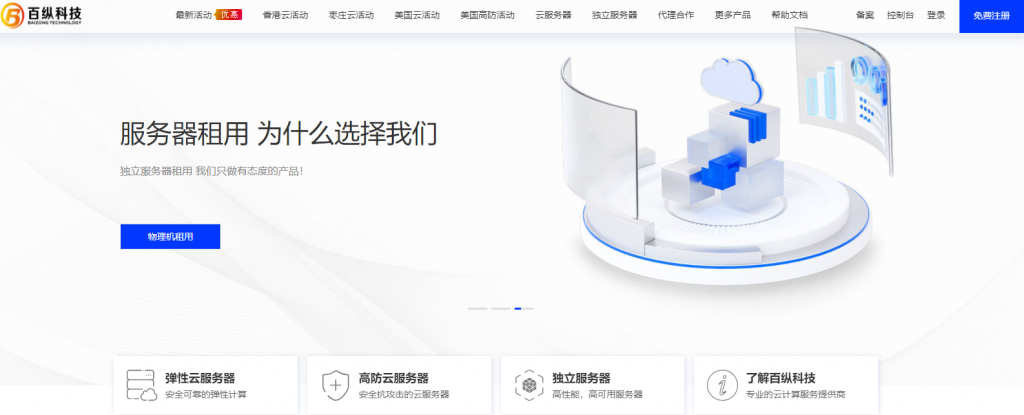
ATCLOUD.NET-OVH海外高防云主机,采用KVM架构,稳定安全且便宜好用,仅3刀起
官方网站:点击访问ATCLOUD.NET官网优惠码:目前提供Cloud VPS与Storage VPS两款产品的六折优惠活动(续费同价,截止至2021年5月31日)优惠码:UMMBPBR20Z活动方案:一、型号CPU内存磁盘流量优惠价格购买链接VPS-1GB0.5×2.6+GHz1GB20GB1TB$3立即购买VPS-2GB1×2.6+GHz2GB50GB2TB$6立即购买VPS-4GB2×2.6...
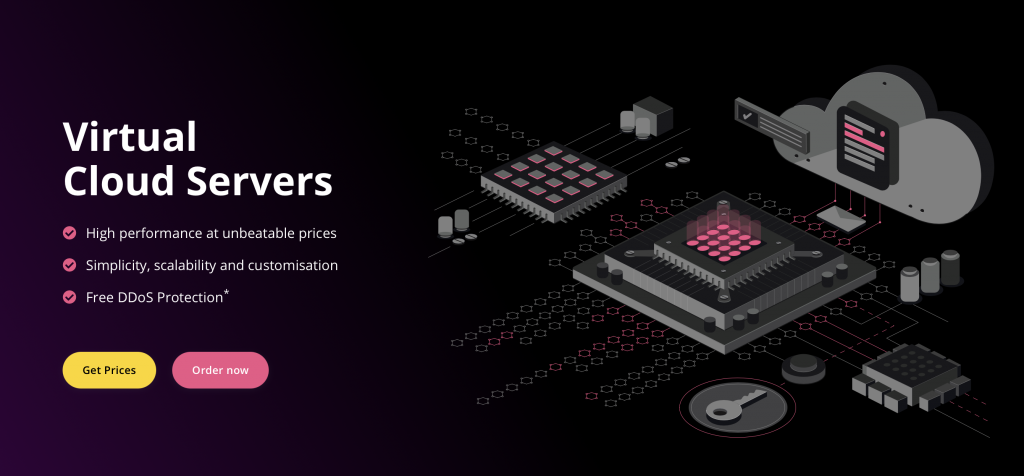
windows7高清壁纸为你推荐
-
多家五星酒店回应网传名媛拼单求一电影名字 讲的是一个女孩在酒店打工穿了客人的衣服吸引了住在酒店一个高富帅 最后在一起了 女孩自固态硬盘是什么固态硬盘是什么?与普通硬盘有什么区别?移动硬盘与u盘有什么区别?百度商城百度商城知道在哪个地方,怎么找不到啊同ip站点同IP做同类站好吗?51sese.comwww.51xuanh.com这是什么网站是骗人的吗?javmoo.com0904-javbo.net_avop210hhb主人公叫什么,好喜欢,有知道的吗www.zjs.com.cn请问宅急送客服电话号码是多少?抓站工具仿站必备软件有哪些工具?最好好用的仿站工具是那个几个?www.ijinshan.com金山毒霸的网站是多少www.1diaocha.com请问网络上可以做兼职赚钱吗?现在骗子比较多,不敢盲目相信。请大家推荐下